Игры с мелками на асфальте для детей
Главная » Детям » Игры
Игры
На чтение 11 мин Просмотров 8.8к. Опубликовано Обновлено
Содержание
- Творческие игры с мелками на асфальте
- Подвижные игры с мелками на асфальте
- Развивающие игры с мелом
- Красивые классики и другие картинки для вдохновения
- Игра Джанни Родари
Игры с мелками на асфальте — подвижные, яркие, самые летние и эмоциональные игры для детей. Более 35 игр на выбор и шаблоны для них.
Творческие игры с мелками на асфальте
- Конкурс тематических рисунков на асфальте — для компании детей примерно одного возраста.
- Рисовалки по трафарету. Для этого нужно заранее заготовить дома картонные трафареты.
- Обводилки и угадайки.
 Мелками можно обводить разные предметы: литья, камни, руки, ноги, лопатку, самокат. Силуэты раскрашивать и штриховать. А потом задавать маме или другу каверзный вопрос: «Угадай, что я обвел?»
Мелками можно обводить разные предметы: литья, камни, руки, ноги, лопатку, самокат. Силуэты раскрашивать и штриховать. А потом задавать маме или другу каверзный вопрос: «Угадай, что я обвел?» - Дорисовки. Нарисуйте на асфальте все известные ребенку геометрические фигуры: круг, квадрат, прямоугольник, треугольник, ромб, овал, трапецию, параллелепипед и т.д. Пусть ребенок дорисует их и превратит в знакомый предмет: солнышко, домик, человечка, машинку, елочку…
- Жидкий мел! Необычный способ творческого самовыражения. Жидкий мел безопасный и яркий. А еще у некоторых рецептов есть волшебное свойство — пузыриться! Рецепт жидкого мела по ссылке.
- Мокрый мел. Если с жидким мелом не получилось, попробуйте мокрый мел. Его можно мочить и сразу рисовать, а можно заранее замачивать в воде с сахаром — так цвета станут ярче.
- Нарисуй себя. Это очень интересная игра. Но начаться она должна нестандартно: ребенок ложится на асфальт, помощник обводит его силуэт.
 А вот раскрасить и придумать нарисованному себе наряд нужно самостоятельно! Если лечь на асфальт неприемлемо, можно попробовать обвести тень, но пропорции будут искажены.
А вот раскрасить и придумать нарисованному себе наряд нужно самостоятельно! Если лечь на асфальт неприемлемо, можно попробовать обвести тень, но пропорции будут искажены. - Асфальтовые прописи. Старший намечает контуры рисунка или надписи, как прописи пунктиром. Ребенок обводит их.
- 3D-эффект. Когда плоские рисунки уже не интересны, можно заняться мелками с объемным эффектов от Crayola (Набор для рисования на асфальте Crayola «3D»).
- Расскажи сказку. Развивающая речь и воображение игра. Один из участников игры рисует по своему усмотрению 3-4 предмета (любых), а другой должен придумать и рассказать по ним историю. Потом можно поменяться ролями. Играть в подобную игру можно Кубиками историй, шаблоны которых вы найдете по ссылке.
- Декорации. Мальчикам будет интересно рисовать автомобильные дороги, парковки, гаражи для своих игрушечных машинок, девочкам — домики для кукол (с мебелью и другими необходимыми для игры атрибутами) или, например, зоопарк для маленьких игрушечных животных.
 Так игры с мелками на асфальте станут сюжетно-ролевыми.
Так игры с мелками на асфальте станут сюжетно-ролевыми. - Витраж. Для детей, которые очень хотят творить, но им сложно рисовать, можно сделать витраж. Захватите на прогулку скотч и наклейте его хаотичными линиями на асфальт. Пусть ребенок раскрасит секции мелками разных цветов. Снимите ленту — получился витраж!
Подвижные игры с мелками на асфальте
- Классики. Незабываемая популярная последние 100 лет игра. Варианты необычного поля для игры в классики — ниже.
- Лягушка. Нарисуйте на асфальте кружочки и пусть ребенок прыгает как лягушка с одного «листочка» на «другой».
- Стрелок. Нужно смывать с асфальта, забора, стены и других поверхностей нарисованные мелом художества. Не просто так смывать, а тренируя прицел из водяного пистолета!
- Лабиринт. Мама рисует извилистую дорожку, а ребенок должен пройти по ней, не наступая на границы линий. Еще по такой дорожке интересно катать машинку на веревочке или ездить на велосипеде.
 Можно на дороге изобразить препятствия, которые надо будет перепрыгивать или объезжать. Если мама не поленится, то сможет нарисовать настоящий лабиринт, из которого малышу надо будет найти выход. Чтобы стены лабиринта получились ровными, возьмите веревку и привяжите к ее концам что-нибудь достаточно тяжелое (например, камушки). Используйте веревку при рисовании стен лабиринта: натяните ее и по ней прочертите прямую линию.
Можно на дороге изобразить препятствия, которые надо будет перепрыгивать или объезжать. Если мама не поленится, то сможет нарисовать настоящий лабиринт, из которого малышу надо будет найти выход. Чтобы стены лабиринта получились ровными, возьмите веревку и привяжите к ее концам что-нибудь достаточно тяжелое (например, камушки). Используйте веревку при рисовании стен лабиринта: натяните ее и по ней прочертите прямую линию. - Тир. Можно потренироваться в меткости. Начертите мелом на асфальте круг-мишень и бросайте в него по очереди камешки или шишки. Либо можно начертить большой квадрат и разделить его на 9 маленьких квадратиков. У каждого из играющих должны быть свои фишки (это могут быть разукрашенные камешки) С определенного расстояния надо по очереди бросать камни в сетку. Цель такая же, как в игре в крестики нолики — занять своими фишками весь ряд по горизонтали, вертикали или диагонали. Если фишка попадает на разделительную полосу или на квадратик, уже занятый фишкой противника, то она удаляется с поля, а ход переход ко второму участнику.

- Твистер на асфальте. Помимо мелков, можно нарисовать красками: так ярче.
- Змеи и лестницы. Популярная игра Змеи и лестницы на асфальте. Здесь вам не понадобятся фишки! Фишками будут сами дети. Вместо кубика с точками можно нарисовать круг с точками. Куда добросил — столько шагов и идешь.
- Грибной дождик. До начала игры на площадке нужно нарисовать большие круги, количество которых должно быть на единицу меньше количества играющих детей. Ведущий объявляет, что круги — это шляпки грибов, а игроки — лесные зверушки, которые прячутся под грибами, когда начинается дождик. По команде «Солнышко!» игроки начинают бегать вокруг кругов, а когда ведущий крикнет: «Дождик!», малыши должны спрятаться под грибок, то есть занять свободный кружок. Тому, кто не успеет это сделать, придется выйти из игры. После каждого этапа ведущий берет мел и зачеркивает один круг, поясняя, что этот гриб сорвал грибник и положил к себе в корзинку, поэтому под него прятаться уже нельзя.
 Победитель игры – игрок, который занял последний домик.
Победитель игры – игрок, который занял последний домик. - Поиск сокровищ-1. Нарисуйте на асфальте квадрат, разделите его на 4 равных квадрата меньшего размера. В каждом маленьком квадратике нарисуйте какой-то предмет, который ребенок должен будет найти. Ребенок ищет предметы и закрывает ими квадратики. В эту игру можно играть и большой компанией детей, разделив их на две команды. Каждая команда заполняет свой квадратик. Выигрывает та команда, которая быстрей найдет все предметы.
- Поиск сокровищ-2. Спрячьте где-нибудь во дворе «клад». Нарисуйте мелом стрелки-подсказки, по которым ребенок должен будет найти сокровище. Рисовать подсказки можно не только на горизонтальных, но и на вертикальных поверхностях (деревьях, заборах и т.п.).
- Охота. С помощью этой игры ребенок сможет поближе познакомиться с природой. Нарисуйте несколько кругов и подпишите объекты, которые ему нужно будет найти во дворе и положить в них. Это могут быть травинки, палочки, опавшие листья, камни.
 Почему бы не изучать одновременно природу и математику? Напишите точное количество предметов для каждого круга!
Почему бы не изучать одновременно природу и математику? Напишите точное количество предметов для каждого круга! - Напольная игра-ходилка. Надо заранее взять дома игральный кубик, или заменить его кругом на асфальте, поделенным на 6 секторов с цифрами 1-6 (пусть бросают туда камешек с закрытыми глазами). Рисуем на асфальте клеточки или кружки, по которым надо дойти до конца, можно придумать пропуски хода, штрафы, задания на определенный цвет (загадка, танец, песня, стишок, добежать до столба и обратно и т.п.). Кто первый дошёл до финиша — победил.
- Полоса препятствий. Эта игра отлично развивает фантазию. Сделайте на асфальте тропинку из больших букв. Для прохождения полосы препятствий придется останавливаться на каждой букве и выполнять какое-нибудь действие, начинающееся с этой буквы. Когда ребенок остановится на букве С, он может скакать или смеяться, на букве Т танцевать или топать. Пускай каждый участник игры попробует придумать новое действие.

- Квест. Для ребенка или команды детей можно рисовать настоящие квесты мелом на асфальте. Пропрыгать, покружиться, здесь прокукарекать, так — идти на корточках как уточка. Включите фантазию!
Развивающие игры с мелом
- Карта. Развиваем пространственное мышление, память, воображение и моторику. Попробуйте нарисовать на асфальте вместе с ребенком карту вашей квартиры, дачи или участка.
- Крестики-нолики. А также другие игры для бумаги — их можно перенести на асфальт!
- БуквоПрыг. Рисуем прямоугольник и делим на 30 клеток (без Ъ, Ы и Ь). Заполняем вразброс буквами алфавита. Теперь нужно (можно на скорость) пропрыгать алфавит с начала до конца. Для старших — с конца в начало.
- ЦифроПрыг. То же самое, только с цифрами. Мы взяли до 20, старшим можно больше. Рисуем прямоугольник 4*5 клеток, заполняем вразброс цифрами и прыгаем их по порядку.
- Часы.
 Эта веселая игра научит детей узнавать время по стрелочным часам. Лучше в нее играть вдвоем. Вместе с детьми нарисуйте большие часы и решите, кто изобразит часовую стрелку, а кто минутную. Называйте детям время, чтобы они могли бегать по игровому полю и показывать его на часах.
Эта веселая игра научит детей узнавать время по стрелочным часам. Лучше в нее играть вдвоем. Вместе с детьми нарисуйте большие часы и решите, кто изобразит часовую стрелку, а кто минутную. Называйте детям время, чтобы они могли бегать по игровому полю и показывать его на часах. - Светофор. Нарисуйте разноцветные овалы (красный, желтый, синий, зеленый) и предложите крохе прыгать с одного на другой, как зайчик, называя цвета. Или можно нарисовать фигуры одним цветом, но сделать их разной формы (круг, квадрат, треугольник). Пусть малыш прыгает и называет форму фигур.
- Перепутаница. Вариант игры — лабиринта в большом масштабе.
- Большие буквы. Спросите у ребенка, какая буква здесь нарисована, и предложите ему пройтись ножками по контуру изображенной буквы. Точто также можно играть и с геометрическими фигурами (бегать по кругу, ходить по сторонам квадрата или треугольника).
- БуквоШмякалки. Рисуем поле, заполняем его буквами вразнобой.
 берем камешек. С закрытыми глазами «шмякаем» его в наше поле букв и называем слово на эту букву. Для старших – буква в конце, или назвать не 1, а 5 слов.
берем камешек. С закрытыми глазами «шмякаем» его в наше поле букв и называем слово на эту букву. Для старших – буква в конце, или назвать не 1, а 5 слов. - ЦифроШмякалки. Бросаем камешек в прямоугольник с цифрами. На какое число он попал – до такого очень быстро считаем, главное – вовремя остановиться, это непросто!
- Алфавит. Нарисуйте мелками разных цветов буквы и цифры на асфальте (сделайте их разного размера). По вашей команде пусть ребенок находит нужную букву (цифру) и прыгает на нее. Только не забудьте, что букву надо называть как звук, например, «б», а не «бэ».
- Подарок для буквы. Взрослый рисует разные буквы, а ребенок рядом с каждой буквой рисует подарок для нее — предмет, название которого начинается с этой буквы. Например, букве «А» можно подарить апельсин, а букве «В» — ведерко.
- Проскачи слово. Загадываем по очереди каждому ребенку быстро пропрыгать слово. Чем старше – тем оно длиннее и сложнее.
 Для игры понадобится нарисовать поле с буквами вразнобой.
Для игры понадобится нарисовать поле с буквами вразнобой. - Логические последовательности. Вы рисуете логическую последовательность, состоящую из двух или трех элементов, а ребенок должен ее продолжить. Пример: ААБААБА…
- Дроби. Вы рисуете фигуру, а ребенок должен разделить ее на 2, 3 или 4 равные части.
- Следопыт. Найдите с ребенком в интернете или энциклопедии следы разных животных и изобразите дорожки из следов на асфальте. Игра состоит в том, чтобы по очереди проходить по этим дорожкам, изображая то животное, по следам которого вы идете.
- Пухлые краски для асфальта. Смешайте муку, воду, средство для мытья посуды и тертый тротуарный мел, пересыпьте в бутылочки, по одной на каждый цвет. Выдавите смесь на асфальт. Рисунок останется объемным, пока его не смоют.
- Научный эксперимент. Добавьте раскрошенные и сломанные кусочки мела в прозрачную чашку с уксусом. Следите за пузырьками, которые вскоре начнут подниматься.
 Кальций в меле реагирует на кислотность уксуса. При этом образуется углекислый газ, который проявляется в виде пузырьков.
Кальций в меле реагирует на кислотность уксуса. При этом образуется углекислый газ, который проявляется в виде пузырьков. - Солнечные часы. Асфальт — прекрасное поле для рисования циферблата и изучения времени на аналоговых часах. Или изучения принципа работы солнечных часов.
Красивые классики и другие картинки для вдохновения
Подборка фото из интернета, где красиво и необычно обыграны обычные Классики нашего детства. При этом игра получает новую жизнь!
Игра Джанни Родари
Есть знаменитая сюрреалистическая игра: рисунок в несколько рук. Первый участник группы изображает нечто подсказывающее образ, делает набросок, который может иметь какой-то смысл, а может и не иметь смысла. Второй участник игры, непременно отталкиваясь от первоначальной наметки, использует ее в качестве элемента другого изображения, с иным значением. Точно так же поступает третий: он не восполняет рисунок первых двух, а меняет его направленность, трансформирует замысел.
Конечный результат чаще всего представляет собой нечто непонятное, поскольку ни одна из форм не завершена, одна переходит в другую — настоящий перпетуум мобиле.
Я видел, как дети увлекаются этой игрой, на лету схватывая ее правила. Первый рисует, предположим, овал глаза. Второй, интерпретируя овал по-своему, пририсовывает к нему куриные ноги. Третий вместо головы изображает цветок. И так далее. Конечный продукт интересует играющих меньше, чем сама игра, чем борьба, возникающая при попытке завладеть чужими формами и навязать свои, чем неожиданности и открытия, случающиеся на каждом шагу, в виде движения, которое Умберто Эко назвал бы, наверное, «миграцией содержания». Однако в итоге изображение может заключать в себе и целый рассказ. Ненароком появляется необычный персонаж, эдакое чудо-юдо, или фантастический пейзаж. Тут игру можно продолжить словесно, опять-таки в направлении от бессмыслицы к смыслу.
из книги «Грамматика фантазии»
А какие игры с мелками на асфальте любили в детстве вы? Классики, Казаки-разбойники? Играли во что-нибудь необычное?
Детям Дешевый аналог Игры Лето Рисование
( 4 оценки, среднее 4 из 5 )
Поделиться с друзьями
Рисунки по клеточкам надписи популярные на английском, красивые, объемные, маленькие для начинающих
Содержание
Красивые рисунки по клеточкам включают надписи и изображения разной степени сложности.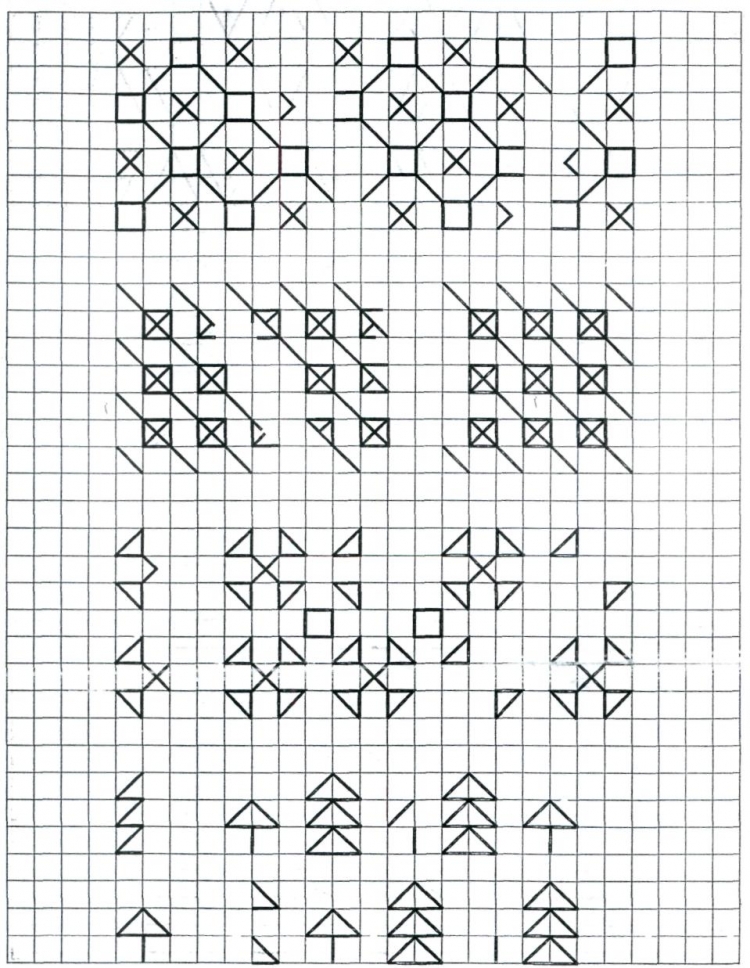 Сейчас это развлечение ассоциируется не только с листом из школьной тетради, но и с компьютерными играми – например, раскрасками.
Сейчас это развлечение ассоциируется не только с листом из школьной тетради, но и с компьютерными играми – например, раскрасками.
Однако только реальное творчество с бумагой и карандашом даёт возможность не просто развлечься, а развить полезные умения. Также все виды рисования успокаивают своей монотонностью, а быстрый и красивый результат мотивирует к дальнейшему творчеству.
Инструменты для рисования картинок по клеткам
Красота рисунка или надписи по клеточкам во многом зависит от инструментов и материалов.
Бумагу следует выбирать, ориентируясь на следующие параметры:
- Плотность. Газетная бумага не подойдёт для пиксельных изображений, так как изображение будет проступать с другой стороны и невозможно будет качественно раскрасить клетки. Идеально подойдёт довольно плотная бумага с маркировкой 70 — 80 г/м2.
- Белизна и яркость клетки. Если цвет бумаги не имеет большого значения, то на степень прорисовки клеток стоит обратить внимание.
 Лучше остановиться на тетради, в которой клетки хорошо видно, но они пропечатаны не яркой краской. Чтобы было легко отсчитывать клеточки, но одновременно границы клеток не было видно сквозь цвет при закрашивании.
Лучше остановиться на тетради, в которой клетки хорошо видно, но они пропечатаны не яркой краской. Чтобы было легко отсчитывать клеточки, но одновременно границы клеток не было видно сквозь цвет при закрашивании. - Чем труднее изображение, тем больше должен быть лист бумаги – для такой цели подойдут блокноты и тетради в клетку формата А4 или специальная чертёжная бумага миллиметровка.
Есть множество инструментов, которые можно использовать при рисовании по клеточкам:
- Цветные карандаши – мягкие или полумягкие.
- Восковые мелки – хорошо заточенные.
- Фломастеры, линеры, текстовыделители.
- Простой карандаш.
- Шариковые или гелиевые ручки.
У всех инструментов есть свои плюсы и минусы. Например, фломастеры позволяют создать очень яркий рисунок, но они просвечивают сквозь лист и могут оставить пятна или даже дырки на рисунке, если остановить руку или слишком сильно нажать.
Гелевые ручки дают яркую мягкую линию, но изображение легко смазать. Частично все трудности помогают решить вспомогательные инструменты и материалы: белая резинка (ластик), корректирующая жидкость, лист-промокашка.
Частично все трудности помогают решить вспомогательные инструменты и материалы: белая резинка (ластик), корректирующая жидкость, лист-промокашка.
Простые надписи по клеточкам для начинающих
Рисунки по клеточкам, надписи и изображения, имеют свою специфику.
Рисунки по клеточкам — надписи — легко изобразить, если следовать некоторым рекомендациямДля того чтобы создавать простые надписи на русском или любом другом языке, не нужно запоминать, как пишутся все буквы, из какого количества клеток они состоят или точно перерисовывать образец.
Достаточно усвоить основные принципы составления надписей по клеточкам. Все буквы состоят из 4-х элементов: прямая линия, диагональная линия, круг, полукруг. Именно эти сегменты нужно научиться составлять из клеточек.
Круг в пиксельном рисовании превращается в квадрат с уголками или без, а диагональ в ступеньки из клеточек. Для тренировки можно взять своё имя или слово, в котором встречаются все элементы.
Дальше нужно действовать по такому алгоритму:
- Нужно решить, какого размера будут буквы.
 Лучше выбрать для высоты нечётное количество клеток (5,7, 9 и больше), чтобы было понятно, где делать середину. Ширина стандартной буквы должна быть не меньше 4 клеток, иначе невозможно будет построить перекладину у «и».
Лучше выбрать для высоты нечётное количество клеток (5,7, 9 и больше), чтобы было понятно, где делать середину. Ширина стандартной буквы должна быть не меньше 4 клеток, иначе невозможно будет построить перекладину у «и». - Далее удобнее всего отметить точками те клетки, которые будут закрашены. Неуверенный художник вначале может сделать это тонким простым карандашом, а не основным цветом.
- После этого поэтапно обводят клетки, в которых поставлены точки и закрашивают. Клетки удобнее обводить группами.
- Если надпись целиком закрашивается одним цветом, то можно выделить контрастным цветом (например, красным для чёрного) некоторые грани и углы букв.
Силуэт надписи можно изменить, если буквы не предполагается закрашивать целиком. В этом случае нужно больше пустого пространства внутри, и овал превращается в прямоугольник, а полукруг в квадрат, то есть углы сохраняются.
Для таких букв нужно выполнить такие этапы:
- На начальном этапе точки в центре клеток не ставят, а отмечают точками углы и проводят между ними отрезки.

- Получившиеся буквы можно заполнить орнаментом цветным или чёрным. Если использовать только один цвет, интересным решением будет покрыть каждую букву своим узором – например, это может быть штриховка, кружочки, зигзаги.
Такая надпись по клеточкам может украсить не только тетрадь или личный дневник, но и плакат или открытку.
Надписи по клеточкам на английском языке
Надписи по клеточкам можно делать не только на русском, но и на любом другом языке. Существует множество готовых шрифтов. На английском в пиксельных зарисовках часто используют сокращения слов.
| Сокращение | Расшифровка |
| U | you |
| 4U | for you |
| B4 | before |
| GF | girlfriend |
| MU | I miss you |
| LOL | laughing out loud |
| HAND | Have a nice day |
| 10x | thanks |
| X | kiss |
| XOXO | Hugs and kisses |
Использование аббревиатур (акронимов) и цифр позволяет сократить длину надписи. Также слова, выполненные по клеточкам, часто дополняют пиксельными рисунками.
Также слова, выполненные по клеточкам, часто дополняют пиксельными рисунками.
Буквы по клеточкам по собственному эскизу
Рисунки по клеточкам (надписи всех типов и картинки) имеют много почитателей. На данный момент разработаны готовые образцы всех шрифтов в пиксельном исполнении, но можно сделать и оригинальную надпись по собственному эскизу.
Выполнение такой надписи включает несколько простых действий, начать тренировку можно со своих инициалов:
- Вначале определяют размер букв. Чем надпись больше, тем сложнее и интереснее могут быть буквы. Идеальным будет размер – не меньше 11 клеток.
- Далее простым карандашом делают эскиз буквы. Линии должны быть очень тонкими, еле заметными. Буква может содержать любые завитки, но лучше избегать очень острых элементов и соприкосновения нескольких линий.
- После этого те клеточки, на которых оказались линии, помечают точками, если линия находится на грани клетки, то автор сам выбирает, на какую клетку ставить точку.
 Если линия коснулась сразу 2-х клеток, то можно поставить точки на обе клетки.
Если линия коснулась сразу 2-х клеток, то можно поставить точки на обе клетки. - Когда все точки проставлены, можно начать обводить клетки группами.
- Далее клетки закрашивают выбранным цветом. В данном случае, красным и чёрным.
- На финальной стадии можно в некоторых местах сделать тень, дорисовав ряд клеток простым карандашом.
Такие инициалы могут стать украшением тетради, личного дневника или даже стать схемой для вышивания крестиком. Это не только полезное, но и увлекательное занятие, так как результат каждый раз получается разным.
Объёмные буквы по клеточкам
Одной из разновидностей надписей по клеточкам, являются объёмные буквы. Такие буквы лучше делать не меньше 7 – 9 клеток в высоту с шириной не меньше 6 клеток соответственно. Толщина элементов букв также должна быть не меньше 2 клеток, иначе трудно будет прорисовать объём, и для внутреннего декора буквы не останется места.
Все буквы можно разбить на несколько групп со сходными элементами:
- Буквы, в которых преобладают прямые линии: п, н, г, и, т, ш, щ, е.

- Буквы с наклонными элементами: а, л, м, д
- Буквы, в основе которых лежит круг и большой полукруг: о, ю, с, э.
- Буквы, в основе которых маленький полукруг: з, ь, б, ъ, р, ф, в, ы.
- Буквы с диагональными палочками: к, я, ж, х.
Рисунки по клеточкам, особенно надписи, привлекают своей простотой. Достаточно освоить одну из букв группы, чтобы уметь рисовать и другие. Нужно начинать учиться с самых простых букв, состоящих из прямых линий – «п», «т», «г».
Например, тренировка с буквой «п» происходит по такому алгоритму:
- Вначале нужно нарисовать силуэт буквы. Необходимо решить, какой она будет толщины, будут ли у неё срезанные углы, будет ли наклон. Буква может принять любой облик, но новичку стоит выбрать самый простой вариант.
- Далее нужно прорисовать объём – для этого из каждого угла рисуют диагональ через 1 клетку (можно сделать шире). Пред тем как делать букву объёмной, нужно решить, с какой стороны на неё падает взгляд, от этого зависит какие боковые грани видно.

- Потом дорисовываю горизонтальные и вертикальные линии боковых граней.
- Для тренировки можно нарисовать 4 одинаковые буквы и придать им объём, меняя угол зрения (на рисунке стрелками показано направление взгляда).
- На следующем этапе буквы раскрашивают. На 4-х имеющихся буквах можно попробовать разные способы декорирования.
Самый простой способ – ничего не раскрашивать или заполнить цветом только грани объёма. Второй вариант – боковые стороны полностью закрасить и тем же цветом сделать простой узор на поверхности буквы – например, штриховку, волны или зигзаг. Такой способ хорошо подходят детям.
Третий вариант – выполнить боковые грани и основной узор букв в контрастных цветах. Орнамент можно создать на основе клеточек. Вначале нарисовав сетку, а потом заполнив каждую клеточку одинаковым или чередующимся узором — это могут быть точки, штрихи или обычная шахматка.
Также можно оставить букву в чёрно-белом варианте, тогда можно нанести на поверхность сложный узор – например, состоящий из фрагментов по 4 клетки, в которых повторяется закономерность.
- Потом можно потренироваться рисовать другие буквы из этой же группы, варьируя толщину элементов, угол зрения, пробуя разные орнаменты.
Научившись придавать объём простым буквам, меняя направление взгляда, можно переходить к более сложным символам. Важно, чтобы каждый новый этап работы привносил какое-то новое умение. Например, отрабатывая букву «м» или «а», можно попробовать создать несколько разных вариантов – по толщине, по форме средней детали.
Тренируясь рисовать круглые буквы, интересно попробовать разные степени скругления (срезания углов). Также можно менять размер и форму внутреннего отверстия.
Работая над буквами из группы «ь», особое внимание нужно обратить на сложные буквы, включающие несколько полукругов – «в», «ф». Для этих букв нужно чётко определить направление взгляда и из каждой угловой точки построить диагональ. Эти линии не должны заходить за основное поле буквы. Часто теряются маленькие боковые уголки, но они также важны для придания объёма.
При рисовании букв из группы «к» нужно обратить внимание, что диагональные элементы можно выстроить по-разному. Это видно на примере с буквой «я». После отработки нескольких объёмных букв, можно выполнить оригинальную надпись для плаката или коллажа.
У детей есть возможность сделать коллективный проект, создав всем классом объёмную пословицу или азбуку. Совсем необязательно использовать весь диапазон инструментов, объёмные буквы, выполненные в одном цвете простым карандашом или шариковой ручкой, также выглядят интересно.
Простые рисунки по клеточкам
Надписи – это не единственный вид клеточного творчества, из клеточек можно создавать рисунки разного уровня сложности.
Это:
- Монохромные изображения (чёрно-белые или включающие разные оттенки серого).
- Цветные изображения с тёмными контурами.
- Полностью цветные изображения.
Рисунки по клеточкам, надписи и картинки, имеют свои особенности. Чтобы с ними познакомиться, нужно выбрать несколько простых образцов и начать рисовать.
Чтобы с ними познакомиться, нужно выбрать несколько простых образцов и начать рисовать.
Мастер-класс – рисунок по клеточкам «Влюблённый лягушонок»
На примере этого забавного лягушонка можно освоить основные тонкости рисования по клеточкам, и заодно сделать приятный сюрприз для друга или ребёнка, украсив его тетрадь или альбом.
Инструкция:
- Если есть желание составить свой рисунок по клеточкам, а не копировать готовый вариант, то нужно вначале сделать эскиз, примерно наметив размеры и цвета.
- Потом нужно пометить карандашом, где будет располагаться рисунок.
- Рисование начинают с чёрных контуров, с самого верхнего края, то есть с глаз. Точками отмечают клетки, которые будут закрашены.
- Потом обводят чёрным все отмеченные клеточки, группами.
- Закрашивают клетки равномерно, не нажимая сильно на фломастер или карандаш.
- Если фигура несложная, как например, зрачок в виде сердца, то можно уже не отмечать клетки точками, а сразу сделать силуэт.

- Когда все чёрные клеточки закрашены, делают красные щёки в виде сердечек.
- После этого нужно закрасить всю область головы зелёным. Чтобы при штриховке случайно не зайти на красный цвет, нужно обвести вначале зелёным красное поле, а потом уже начать закрашивать крупную область.
- Интересным решением будет совместить несколько оттенков зелёного. От цвета к цвету лучше переходить не по прямой линии, а разделяя клеточки лесенкой, как бы моделируют постепенный переход. Этот же приём используют для изображения тени или объёма (например, при рисовании фруктов).
Создание сложных рисунков по клеточкам
Технология пиксель арта позволяет перенести на бумагу не только примитивные изображения. Можно скопировать изображение своего любимого мультипликационного героя или даже семейное фото.
Для рисования по клеточкам лучше выбирать чёткие фотографии или картинки, с небольшим количеством деталей.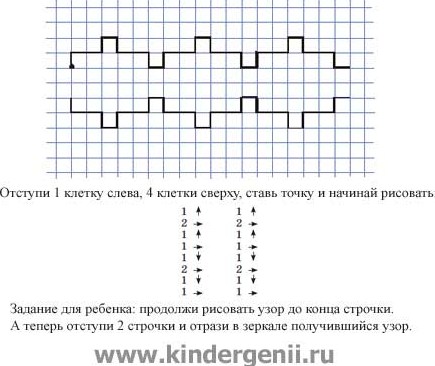 Чем сложнее изображение, тем больше понадобится лист, или придётся рисовать на миллиметровке.
Чем сложнее изображение, тем больше понадобится лист, или придётся рисовать на миллиметровке.
Для переноса изображения на бумагу нужно установить на компьютер программу Photoshop, а дальше действовать по такому плану:
- Во-первых, нужно найти изображение или фото, которое есть желание скопировать.
- Далее необходимо открыть эту картинку в программе Photoshop (Файл – Открыть).
- Если изображение маленькое, то лучше увеличить его во вкладке Изображение – Размер изображения.
- Далее необходимо перейти в меню Изображение – Коррекция – Постеризация.
В диалоговом окне нужно с помощью бегунка выставить степень упрощения. Чем меньше значение, тем меньше оттенков цветов останется на изображении. Самый оптимальный вариант – остановится между значениями 4 и 7.
- После оптимизации цветовой гаммы нужно перейти в меню Фильтр – Оформление – Мозаика. В выпадающем окне требуется определить размер квадрата – чем больше значение, тем больше по размеру квадраты.

Лучше всего взять диапазон – 4 – 10. Получается изображение, разделённое на клеточки.
- Чтобы клеточки и цвета были не размытыми, нужно применить фильтр – Усиление резкости в разных вариантах и увеличить изображение.
- Чтобы было легче переносить изображение на бумагу, можно его разделить на сектора по 10-15 клеточек. Это можно сделать с помощью инструмента «Линия».
- Далее можно распечатать изображение или скопировать его с монитора компьютера. Чтобы максимально увеличить клетки и облегчить работу, можно использовать меню Просмотр – Увеличить.
Аналогичный алгоритм работы используется для создания собственных схем вышивки крестом. Такие же операции можно выполнить и с помощью других средств Photoshop: фильтр – Галерея фильтров – Цветная плитка (с размером квадратов 10-20, и с рельефом – 0).
Рисование по клеточкам с детьми
Рисунки по клеточкам (надписи и картинки) обладают огромным развивающим потенциалом.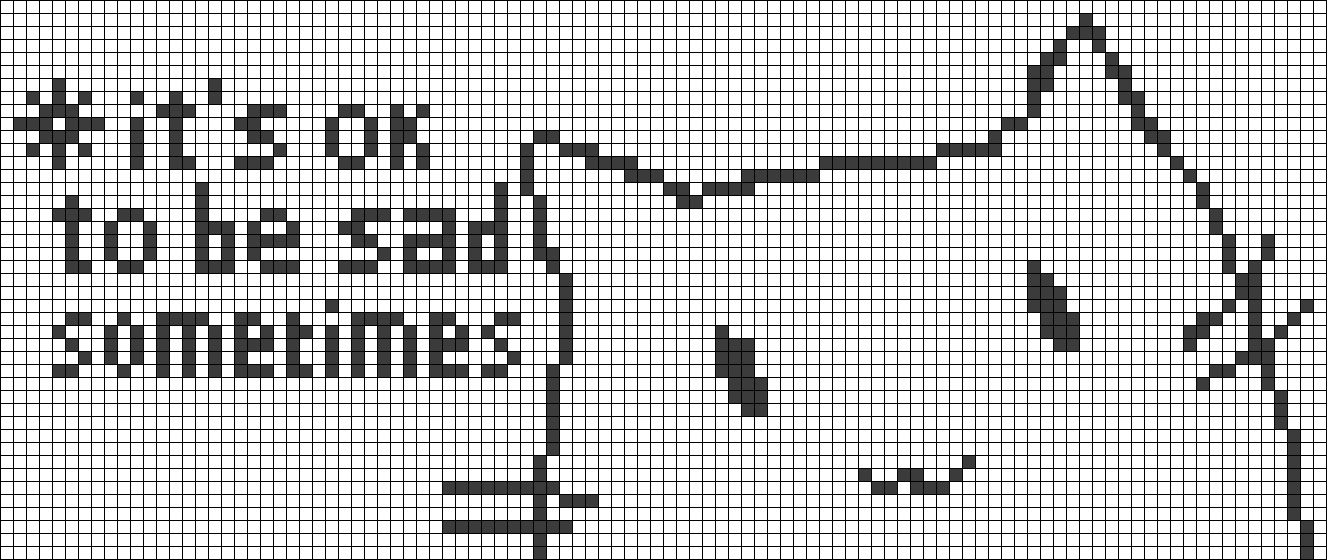
Помимо того, что это очень увлекательное занятие, пиксельное рисование помогает развить у детей множество умений:
- Умение считать.
- Умение аккуратно раскрашивать.
- Умение проводить прямые линии.
- Умение видеть клетки.
- Умение копировать изображение.
Данный вид рисования можно практиковать с детьми, начиная с 3-4 лет.
Со старшими дошкольниками и в младшей школе уже следует попробовать весь спектр учебных заданий:
- Копирование простых рисунков по клеточкам.
- Дополнение половины рисунка до целого по клеточкам.
- Копирование и раскрашивание простых букв и рисунков по клеточкам. Создание пиксельной азбуки.
- Графические диктанты – буквы и простые рисунки, штриховка полученных изображений.
Рисование по клеточкам интересно не только маленьким детям, но и подросткам и взрослым. Такое творчество идеально для оформления личных дневников, записок и конспектов.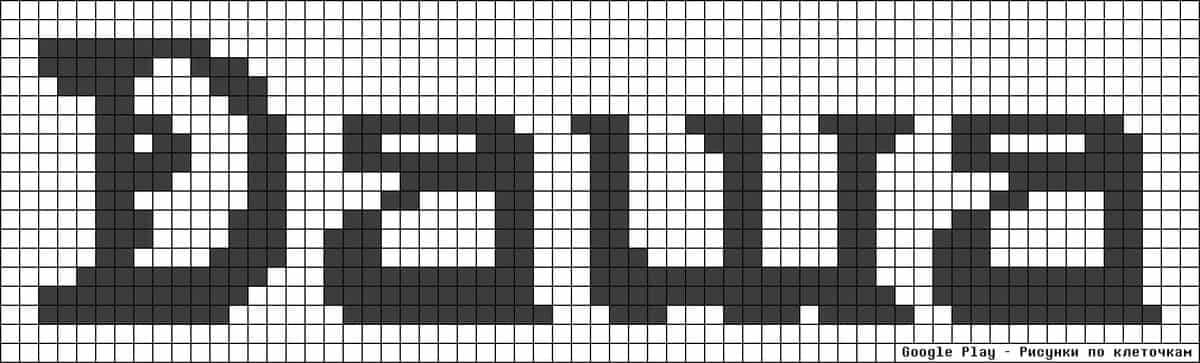 Этот процесс успокаивает, даёт передышку и позволяет выразить индивидуальность. А главное, быстрый и красивый результат даёт заряд позитива.
Этот процесс успокаивает, даёт передышку и позволяет выразить индивидуальность. А главное, быстрый и красивый результат даёт заряд позитива.
Несколько вариантов для декорирования тетрадей и дневников:
- Радужная стенка из позитивных ромбов и других фигур.
- Индивидуальный календарь из кирпичиков лего, тетриса или кусочков пазла. Для разных видов деятельности можно придумать цветовой код (например, синий – бассейн, жёлтый — танцы). Также можно закрашивать сегменты разными цветами в зависимости от настроения или погоды (позитив – жёлтый, негатив — чёрный).
- Создание кос и орнаментов на полях. Повторение и придумывание замысловатых кос превращается у школьников в азартное соревнование.
- Рисование пиксельных смайлов. Это один из способов выразить в тетради своё настроение, смайл можно дополнить соответствующей надписью.
Старинное развлечение, рисунки по клеточкам до сих пор успешно конкурирует с виртуальными приложениями. Пиксельные надписи, орнаменты, объёмные буквы и замысловатые косы выглядят так ярко и оригинально, что вызывают желание попробовать сделать что-то похожее у людей разных возрастов.
Пиксельные надписи, орнаменты, объёмные буквы и замысловатые косы выглядят так ярко и оригинально, что вызывают желание попробовать сделать что-то похожее у людей разных возрастов.
Автор: Пичугина Станислава
Видео о рисовании по клеточкам
Рисунки по клеточкам надписи:
Добавление фигур — Служба поддержки Майкрософт
В документы, сообщения электронной почты, слайд-шоу и электронные таблицы можно добавлять фигуры, например прямоугольники, круги и стрелки. Чтобы добавить фигуру, щелкните Вставить , щелкните Фигуры , выберите фигуру, а затем щелкните и перетащите, чтобы нарисовать фигуру.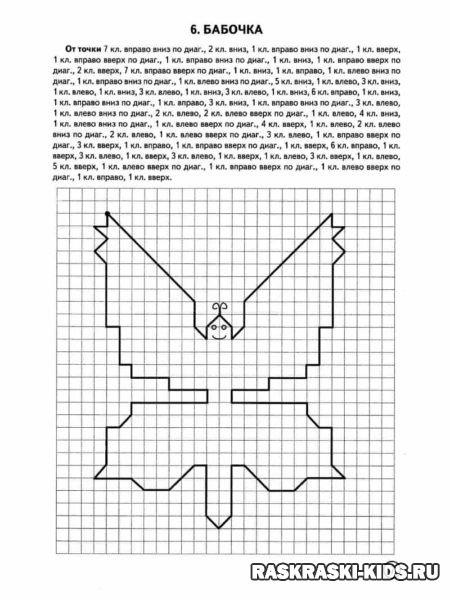
После добавления одной или нескольких фигур вы можете добавить к ним текст, маркеры и нумерацию, а также изменить их заливку, контур и другие эффекты в формате таб.
Совет: Вы можете добавлять отдельные фигуры на диаграмму или добавлять фигуры поверх рисунка SmartArt, чтобы настроить диаграмму или рисунок.
Добавление фигуры в Excel, Outlook, Word или PowerPoint
На вкладке Вставка щелкните Фигуры .
Щелкните нужную фигуру, щелкните в любом месте рабочей области, а затем перетащите ее, чтобы разместить фигуру.

Чтобы создать идеальный квадрат или круг (или ограничить размеры других фигур), нажмите и удерживайте клавишу Shift при перетаскивании.
Чтобы выполнить эти шаги, вам нужно открыть или создать отчет. Для этого на вкладке Report щелкните Recent , чтобы открыть существующий отчет, или щелкните More Reports , чтобы выбрать отчет из списка в диалоговом окне Reports или создать новый отчет.
В открытом отчете на вкладке Design щелкните Shapes .
Щелкните нужную фигуру, щелкните в любом месте рабочей области, а затем перетащите ее, чтобы разместить фигуру.

Чтобы создать идеальный квадрат или круг (или ограничить размеры других фигур), нажмите и удерживайте клавишу Shift при перетаскивании.
Вставьте фигуру или щелкните существующую фигуру, а затем введите текст.
Щелкните фигуру правой кнопкой мыши и выберите Добавить текст или Редактировать текст или просто начните печатать.
Примечание. Добавляемый текст становится частью фигуры. Если вы поворачиваете или переворачиваете фигуру, текст также поворачивается или переворачивается.
Чтобы отформатировать и выровнять текст, нажмите кнопку Главная , а затем выберите параметры из групп Шрифт , Абзац или Выравнивание в зависимости от используемой программы и типа форматирования, которое вы хотите применить.
(Параметры форматирования текста в Project ограничены.)
Примечание. Эти команды недоступны в Project.
Щелкните фигуру, которую хотите изменить.
Чтобы изменить несколько фигур, нажмите клавишу CTRL и щелкните фигуры, которые хотите изменить.
На вкладке Формат в группе Вставить фигуры щелкните
Если вам нужно добавить одну и ту же фигуру несколько раз, вы можете сделать это быстро, используя режим блокировки рисования.
Примечание. Вместо добавления отдельных фигур для создания рисунка может потребоваться выбрать рисунок SmartArt. В графическом элементе SmartArt расположение фигур и размер шрифта в этих фигурах автоматически обновляются при добавлении или удалении фигур и редактировании текста.
На вкладке Вставка щелкните Фигуры .
Щелкните правой кнопкой мыши фигуру, которую хотите добавить, и выберите Заблокировать режим рисования .
org/ListItem»>Повторите шаг 3, чтобы добавить фигуру столько раз, сколько хотите.
Совет: Чтобы создать идеальный квадрат или круг (или ограничить размеры других фигур), нажмите и удерживайте клавишу Shift при перетаскивании.
После того, как вы добавите все нужные фигуры, нажмите клавишу ESC, чтобы отключить режим блокировки рисования.
Щелкните в любом месте рабочей области, а затем перетащите, чтобы разместить фигуру.
Примечание. Эта функция недоступна в Project.
Выберите текст в фигуре, к которой вы хотите добавить маркеры или нумерацию.
-
Выберите вкладку Home на ленте и в Группа абзацев , выберите Пули или Нумерация .
Вы можете найти различные стили маркеров и форматы нумерации, щелкнув стрелку вниз рядом с Маркеры или Нумерация .
Быстрые стили позволяют применить стиль к фигуре одним щелчком мыши. Вы найдете стили в галерее Quick Style. Когда вы наводите указатель мыши на миниатюру экспресс-стиля, вы можете увидеть, как стиль влияет на вашу фигуру.
Щелкните фигуру, которую хотите изменить.
Выберите вкладку Формат и в группе Стили формы выберите экспресс-стиль, который хотите использовать.
Чтобы увидеть больше экспресс-стилей, нажмите кнопку «Дополнительно» .
Чтобы узнать, как изменить цвет заливки, цвет границы или цвет текста, см. раздел Изменение цветов в текстовом поле или фигуре.
Щелкните фигуру, которую хотите удалить, и нажмите клавишу DELETE. Чтобы удалить несколько фигур, нажмите клавишу CTRL, щелкая фигуры, которые хотите удалить, а затем нажмите клавишу DELETE.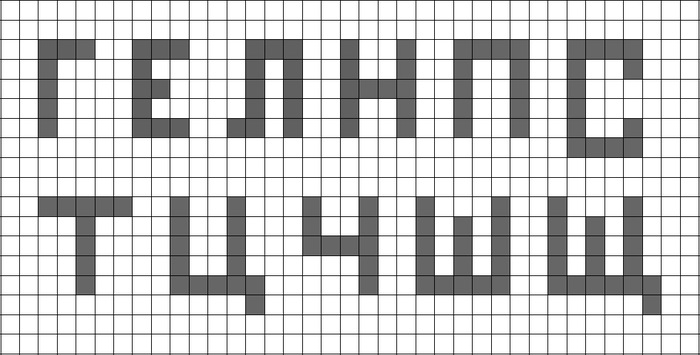
См. также
Нарисуйте или удалите линию, соединительную линию или фигуру произвольной формы
Поворот текстового поля, фигуры, объекта WordArt или рисунка
Изменение цветов в текстовом поле или фигуре
Нарисуйте декоративную линию в Word или Outlook
Выберите графический элемент SmartArt
Создайте диаграмму от начала до конца
Рисовать и делать наброски заметок на странице
После добавления фигуры в документ ее можно изменить, добавив соединительные линии, изменив стиль, добавив зеркальное отображение, изменив цвет и применив множество других эффектов, таких как тени, свечение и трехмерность.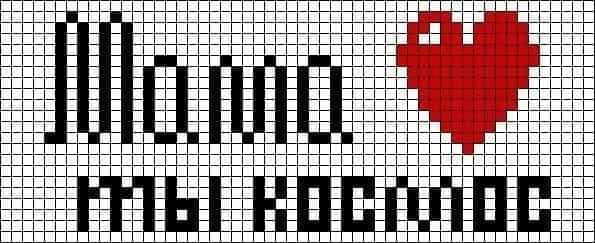
Добавить фигуру
На вкладке Вставка щелкните Фигуры .
Щелкните нужную фигуру, щелкните в любом месте рабочей области, а затем перетащите ее, чтобы разместить фигуру.
Щелкните фигуру правой кнопкой мыши и выберите Добавить текст или Редактировать текст или просто щелкните внутри фигуры и начните вводить текст.

Примечание: Добавленный текст становится частью фигуры — если вы поворачиваете или переворачиваете фигуру, текст также поворачивается или переворачивается.
Чтобы отформатировать и выровнять текст, щелкните вкладку Главная и выберите доступные параметры форматирования. Например, вы можете изменить цвет шрифта, стили, размеры, изменить выравнивание или отступ, изменить ориентацию текста и многое другое.
Щелкните фигуру, которую хотите изменить.
Чтобы изменить несколько фигур, нажмите и щелкайте фигуры, которые хотите изменить.

На вкладке Shape Format щелкните , выберите Change Shape и щелкните новый, который вы хотите.
Выберите фигуру, которую хотите скопировать.
Нажмите клавишу option и перетащите фигуру в любое место. Отпустите кнопку мыши, и будет создана копия фигуры. Вы можете перетаскивать фигуру столько раз, сколько необходимо.
Примечание. Добавление списков недоступно в Excel 2016 для Mac.
Добавление списков недоступно в Excel 2016 для Mac.
Выберите текст в фигуре, к которой вы хотите добавить маркеры или нумерацию.
На вкладке Home щелкните стрелку рядом с Пули или Нумерация .
Нажимайте Enter каждый раз, когда вам нужен новый маркер или номер, или дважды нажмите Enter, чтобы завершить список.
Щелкните фигуру, которую хотите изменить.
Перейдите на вкладку Формат фигуры и в галерее стилей выберите нужный стиль.
Чтобы увидеть больше стилей, щелкните под галереей стилей.
Щелкните фигуру, которую хотите изменить.
Перейдите на вкладку Формат фигуры и нажмите (значок Заливка формы ).

Выполните одно из следующих действий:
Чтобы использовать другой цвет заливки, в разделе Цвета темы или Стандартные цвета щелкните нужный цвет.
Чтобы удалить цвет с выбранного элемента диаграммы, нажмите Нет заливки .
Чтобы использовать цвет заливки, которого нет в разделе Цвета темы или Стандартные цвета , нажмите Дополнительные цвета заливки .
 В диалоговом окне Colors используйте доступные параметры, чтобы выбрать цвет, а затем нажмите ОК .
В диалоговом окне Colors используйте доступные параметры, чтобы выбрать цвет, а затем нажмите ОК .Чтобы заполнить форму изображением, щелкните Изображение . В диалоговом окне Вставить изображение щелкните изображение, которое хотите использовать, а затем щелкните Вставить .
Чтобы использовать эффект градиента для выбранного цвета заливки, щелкните Gradient , а затем щелкните стиль градиента, который вы хотите использовать.
Для получения дополнительных стилей градиента щелкните Дополнительные градиенты , а затем на панели Формат области диаграммы в разделе Заливка щелкните параметры градиента, которые вы хотите использовать.

Чтобы использовать заливку текстурой, щелкните Текстура , а затем щелкните текстуру, которую хотите использовать.
Щелкните фигуру, а затем перейдите на вкладку Формат фигуры .
В группе Стили фигур щелкните Эффекты фигур , выберите категорию эффекта и щелкните нужный эффект.
На вкладке Shape Format щелкните Панель форматирования .
На панели Format Shape щелкните вкладку Fill & Line , а затем щелкните Fill или Line .
Перетащите ползунок Прозрачность для достижения желаемого эффекта.
Щелкните фигуру, которую хотите удалить, и нажмите клавишу DELETE. Чтобы удалить несколько фигур, нажмите Command , щелкнув фигуры, которые вы хотите удалить, а затем нажмите Удалить.
Чтобы удалить несколько фигур, нажмите Command , щелкнув фигуры, которые вы хотите удалить, а затем нажмите Удалить.
См. также
Изменить размер объекта
Обрезать изображение
Переместить, повернуть или сгруппировать изображение, текстовое поле или другой объект
Выравнивание объектов в Word для Mac
Группировать или разгруппировать объекты
Вы можете добавлять фигуры, такие как прямоугольники, круги и стрелки, в свои книги и презентации. (Веб-приложение Word не поддерживает фигуры. ) Чтобы добавить фигуру, выберите Вставьте на ленту, выберите Shapes , а затем выберите фигуру.
) Чтобы добавить фигуру, выберите Вставьте на ленту, выберите Shapes , а затем выберите фигуру.
После добавления фигуры ее можно перемещать и изменять ее размер; добавить текст, маркеры или нумерацию; и вы можете изменить цвет заливки или контур.
На вкладке Вставка выберите Фигуры .
Выберите нужную форму из раскрывающегося списка.
Фигура размера по умолчанию немедленно вставляется в середину видимой страницы.
org/ListItem»>Чтобы переместить фигуру, наведите на нее мышь, пока указатель не превратится в четырехконечную стрелку. Затем щелкните и перетащите, чтобы переместить фигуру в нужное место.
Когда в документе выбрана фигура, на ленте панели инструментов появляется вкладка Фигура . В нем есть кнопки для действий, которые вы можете выполнять с фигурой, таких как добавление цвета заливки или контура или выбор предопределенного стиля фигуры.
Примечание.
 Если у вас отключена упрощенная лента, имя вкладки на шаге 4 будет Формат . Дополнительные сведения об упрощенной ленте см. в статье Новый внешний вид Microsoft 365.
Если у вас отключена упрощенная лента, имя вкладки на шаге 4 будет Формат . Дополнительные сведения об упрощенной ленте см. в статье Новый внешний вид Microsoft 365.
Выберите маркер изменения размера по периметру фигуры и перетащите его внутрь или наружу, чтобы изменить размер фигуры.
Чтобы создать идеальный квадрат или круг (или ограничить размеры других фигур), нажмите и удерживайте клавишу Shift при перетаскивании.
Вставьте фигуру или щелкните существующую фигуру, а затем введите текст следующим образом:
Щелкните фигуру правой кнопкой мыши и выберите Редактировать текст .
В центре фигуры появляется мигающий курсор.
Введите текст, который хотите добавить к фигуре.
org/ListItem»>
Чтобы отформатировать и выровнять текст, выберите вкладку Главная , а затем выберите параметры из Шрифт , Абзац или Выравнивание группы.
Быстрые стили позволяют применить стиль к фигуре одним щелчком мыши. Вы найдете стили в галерее Shape.
Выберите форму, которую хотите изменить.
На вкладке Shape (или на вкладке Format , если у вас отключена упрощенная лента) откройте галерею стилей фигур и выберите экспресс-стиль, который хотите использовать.

Выберите стрелку вниз в конце галереи, чтобы открыть ее и просмотреть полный список параметров:
Вы можете навести указатель мыши на параметр в галерее, чтобы просмотреть его краткое описание.
Выберите форму, которую хотите изменить.
На вкладке Shape (или на вкладке Format , если отключена упрощенная лента) щелкните стрелку вниз рядом с Fill , чтобы открыть галерею цветов заливки.
org/ListItem»>Чтобы сделать фигуру прозрачной, выберите Без заливки в нижней части галереи цветов.
Выберите цвет.
Выберите форму, которую хотите изменить.
На вкладке Shape (или Format , если вы все еще используете классическую ленту) щелкните стрелку вниз рядом с Outline , чтобы открыть галерею цветов контура.

Выберите цвет.
Внизу галереи также есть варианты толщины ( Толщина ) контура, а также того, будет ли контур сплошным, пунктирным или пунктирным. Наведите курсор на Weight или Dashes , чтобы увидеть всплывающий список параметров.
Щелкните фигуру, которую хотите удалить, а затем нажмите клавишу Delete. Чтобы удалить несколько фигур, нажмите клавишу CTRL, выбирая фигуры, которые хотите удалить, а затем нажмите клавишу DELETE.
Создание таблиц в Word — инструкции
Создание таблиц в Word: обзор
О создании таблиц в Word:
Таблицы в Word можно создавать по многим причинам. В Word можно создавать таблицы, которые управляют данными, как в программе для работы с электронными таблицами. Вы также можете создавать таблицы в Word, чтобы просто хранить данные. Кроме того, вы можете использовать их, чтобы помочь вам структурировать макет содержимого документа.
В Word можно создавать таблицы, которые управляют данными, как в программе для работы с электронными таблицами. Вы также можете создавать таблицы в Word, чтобы просто хранить данные. Кроме того, вы можете использовать их, чтобы помочь вам структурировать макет содержимого документа.
Ячейки в таблице могут содержать не только текст и числа. В ячейки таблицы можно поместить любое содержимое, например изображения. Вы также можете редактировать отдельные ячейки таблицы или создавать и удалять целые столбцы и строки ячеек. Однако прежде чем вы сможете манипулировать таблицами, вы должны сначала научиться создавать таблицы в Word. Этот урок начинается с демонстрации того, как создать простую структурированную таблицу. Эти типы таблиц, напоминающие сетки, имеют согласованную структуру. Эти таблицы часто используются для хранения данных.
После создания структурированных таблиц вы узнаете, как создавать в Word таблицы с нерегулярной структурой ячеек. Вы часто используете эти типы таблиц для макета документа. Например, если вы хотите создать вырезку купона в документе, вы можете поместить информацию о купоне в ячейки таблицы, чтобы улучшить ее внешний вид.
Например, если вы хотите создать вырезку купона в документе, вы можете поместить информацию о купоне в ячейки таблицы, чтобы улучшить ее внешний вид.
Как создавать в Word таблицы с последовательной структурой:
Чтобы создать базовую структурированную таблицу в Word, щелкните вкладку «Вставка» на ленте. Затем нажмите кнопку «Таблица» в группе кнопок «Таблицы», чтобы отобразить раскрывающееся меню. Затем наведите указатель мыши на сетку в раскрывающемся меню на количество столбцов и строк, которые необходимо вставить в таблицу. Когда вы наводите указатель мыши на сетку, размеры таблицы отображаются над сеткой в виде количества столбцов на количество строк. Щелкните мышью, когда будет выделено нужное количество столбцов и строк. После этого в документ будет вставлена таблица с отображаемыми размерами.
Создание таблиц в Word — Инструкции: изображение пользователя, создающего таблицы в Word с помощью сетки в раскрывающемся меню кнопки «Таблица».

Как вводить данные в таблицы в Word:
Чтобы выполнить ввод данных после создания таблицы в Word, вы можете либо щелкнуть ячейки таблицы, в которые нужно ввести данные, либо нажать клавишу «Tab» на клавиатуре для перемещения от ячейки к ячейке, слева направо и сверху вниз. Если вы нажмете клавишу «Tab», когда находитесь в последней ячейке таблицы в правом нижнем углу, Word вставит новую строку внизу таблицы, чтобы вы могли продолжить ввод данных.
Ячейки также могут содержать несколько строк текста, если это необходимо. Ввод текста в ячейку аналогичен вводу текста в документ. Когда текст достигает границы ячейки, он автоматически переносится на следующую строку в ячейке. Вам нужно всего лишь нажать клавишу «Ввод» на клавиатуре, чтобы создать новый абзац в ячейке.
Альтернативный способ создания структурированных таблиц в Word:
Другой способ создать структурированную таблицу — щелкнуть вкладку «Вставка» на ленте. Затем нажмите кнопку «Таблица» в группе кнопок «Таблицы». Затем выберите команду «Вставить таблицу…», чтобы открыть диалоговое окно «Вставить таблицу». В этом диалоговом окне введите количество столбцов и количество строк для новой таблицы в два поля в разделе «Размер таблицы».
Затем нажмите кнопку «Таблица» в группе кнопок «Таблицы». Затем выберите команду «Вставить таблицу…», чтобы открыть диалоговое окно «Вставить таблицу». В этом диалоговом окне введите количество столбцов и количество строк для новой таблицы в два поля в разделе «Размер таблицы».
В разделе «Поведение автоподбора» можно выбрать, как Word определяет размер столбцов таблицы. Вы можете выбрать «Фиксированная ширина столбца», чтобы сделать столбцы заданного размера. Затем используйте соседний счетчик, чтобы установить ширину самостоятельно. Вы можете выбрать параметр «Автоподгонка по содержимому», чтобы Word мог регулировать ширину столбцов в зависимости от содержимого, которое вы в них вводите. Вы можете выбрать «Автоподгонка к окну», чтобы Word подгонял столбец под ширину окна. Затем нажмите кнопку «ОК», чтобы вставить в документ таблицу указанных размеров.
Создание таблиц в Word — инструкции: изображение пользователя, создающего таблицы в Word с помощью диалогового окна «Вставить таблицу».

Как вручную создавать таблицы в Word:
Теперь вы узнаете, как создавать таблицы в Word, рисуя отдельные ячейки таблицы вручную. Хотя вы можете использовать этот метод для создания организованной структурированной таблицы, он чаще используется для создания макета документа. Вы также можете использовать его для внесения незначительных изменений в структурированную таблицу.
Чтобы нарисовать таблицу в Word, нажмите вкладку «Вставка» на ленте. Затем нажмите кнопку «Таблица» в группе кнопок «Таблицы». Затем выберите команду «Нарисовать таблицу» из выпадающего меню. Затем указатель мыши превращается в значок карандаша, когда вы держите его над документом. В этот момент щелкните и перетащите, чтобы нарисовать нужные ячейки таблицы. Вы также можете щелкнуть и перетащить ячейку с одной стороны на другую, чтобы разделить ячейку на дополнительные столбцы и строки ячеек.
Обратите внимание, что этот инструмент остается включенным после завершения рисования ячеек таблицы. Чтобы отключить эту функцию, щелкните вкладку «Вставка» на ленте. Затем нажмите кнопку «Таблица» в группе кнопок «Таблицы». Затем снова выберите команду «Нарисовать таблицу». Кроме того, вы можете нажать клавишу «Esc» на клавиатуре, чтобы отключить его.
Чтобы отключить эту функцию, щелкните вкладку «Вставка» на ленте. Затем нажмите кнопку «Таблица» в группе кнопок «Таблицы». Затем снова выберите команду «Нарисовать таблицу». Кроме того, вы можете нажать клавишу «Esc» на клавиатуре, чтобы отключить его.
Форматирование строк таблицы при создании таблиц в Word вручную:
После того, как вы сначала выберете команду «Нарисовать таблицу», а затем начнете рисовать ячейки таблицы, выберите контекстные вкладки «Конструктор таблицы» и «Макет» или «Дизайн». и вкладки «Макет» контекстной вкладки «Работа с таблицами» отображаются на ленте в зависимости от вашей версии Office. Контекстная вкладка «Конструктор таблицы» позволяет использовать кнопки в группе кнопок «Границы» для изменения стиля, толщины и цвета линий, которые вы рисуете с помощью кнопки «Нарисовать таблицу».
Раскрывающийся список «Стиль линии» позволяет выбрать другой стиль линии для применения. Точно так же в раскрывающемся списке «Толщина линии» можно выбрать толщину линии для рисования. Кнопка раскрывающегося списка «Цвет пера» позволяет выбрать цвет линии. Затем вы можете использовать кнопку «Нарисовать таблицу», чтобы нарисовать линии, соответствующие выбранным вами настройкам. Вы также можете щелкнуть и перетащить строки таблицы, которые вы уже нарисовали, чтобы перерисовать линии с использованием нового форматирования.
Кнопка раскрывающегося списка «Цвет пера» позволяет выбрать цвет линии. Затем вы можете использовать кнопку «Нарисовать таблицу», чтобы нарисовать линии, соответствующие выбранным вами настройкам. Вы также можете щелкнуть и перетащить строки таблицы, которые вы уже нарисовали, чтобы перерисовать линии с использованием нового форматирования.
Удаление строк таблицы при ручном создании таблиц в Word:
Когда вы учитесь рисовать ячейки таблицы, вы неизбежно сделаете несколько ошибочных строк. Вы можете стереть строки таблицы с помощью кнопки «Ластик». Чтобы стереть строки таблицы в Word, щелкните контекстную вкладку «Макет» таблицы на ленте. Затем нажмите кнопку «Ластик» в группе кнопок «Рисовать». После нажатия этой кнопки указатель мыши превращается в ластик, когда вы держите его над документом.
Поместите ластик на строку таблицы, которую нужно удалить. Затем щелкните и перетащите мышь на линию, которую нужно стереть. Сначала это может быть немного сложно. Строка, которую вы удаляете, должна быть выделена до того, как вы отпустите кнопку мыши. Кнопка «Ластик», как и кнопка «Нарисовать таблицу», остается включенной, пока вы ее не отключите. Чтобы отключить его, нажмите кнопку «Ластик» еще раз или нажмите клавишу «Esc» на клавиатуре.
Строка, которую вы удаляете, должна быть выделена до того, как вы отпустите кнопку мыши. Кнопка «Ластик», как и кнопка «Нарисовать таблицу», остается включенной, пока вы ее не отключите. Чтобы отключить его, нажмите кнопку «Ластик» еще раз или нажмите клавишу «Esc» на клавиатуре.
Создание таблиц в Word. Инструкции: изображение пользователя, стирающего существующие строки таблицы в Word с помощью кнопки «Ластик».
Создание таблиц в Word: инструкции
Как создавать таблицы в Word с последовательной структурой
- Чтобы создать базовую структурированную таблицу, щелкните вкладку «Вставка» на ленте.
- Затем нажмите кнопку «Таблица» в группе кнопок «Таблицы», чтобы отобразить раскрывающееся меню.
- Наведите указатель мыши на сетку на количество столбцов и строк, чтобы вставить в новую таблицу в документе.
- Размеры таблицы отображаются над сеткой как количество столбцов на количество строк.
- Щелкните мышью после того, как в сетке будет выделено необходимое количество столбцов и строк, чтобы вставить таблицу.

Как выполнять ввод данных после создания таблиц в Word
- Чтобы выбрать ячейку таблицы для ввода данных, щелкните ячейку мышью.
- Чтобы перейти к новой ячейке таблицы , нажмите клавишу «Tab» после щелчка по ячейке, чтобы перейти к следующей ячейке в строке слева направо и сверху вниз.
- Если вы хотите вставить новую строку, чтобы продолжить ввод данных , нажмите клавишу «Tab», когда ваш курсор находится в последней ячейке в последней строке вашей таблицы (нижний правый угол).
- Если вы хотите ввести несколько строк текста в ячейку , введите текст в ячейку, и он автоматически переместится в ячейку, когда достигнет границы ячейки.
- Чтобы создать новый абзац в ячейке , нажмите клавишу «Ввод» на клавиатуре.
Альтернативный способ создания таблиц в Word с последовательной структурой
- Чтобы создать структурированную таблицу с помощью диалогового окна «Вставить таблицу», щелкните вкладку «Вставка» на ленте.

- Затем нажмите кнопку «Таблица» в группе кнопок «Таблицы».
- Затем выберите команду «Вставить таблицу…», чтобы открыть диалоговое окно «Вставить таблицу».
- Введите количество столбцов и строк в два поля в разделе «Размер таблицы».
- Чтобы задать, как Word определяет размер столбцов таблицы , выберите параметр в разделе «Поведение автоподбора».
- Выберите «Фиксированная ширина столбца», чтобы сделать столбцы фиксированного размера, а затем используйте соседнее поле счетчика, чтобы установить ширину.
- Выберите «Автоподгонка по содержимому», чтобы Word мог регулировать ширину столбцов в зависимости от их содержимого.
- Вы можете выбрать «Автоподгонка к окну», чтобы позволить Word настроить ширину столбца в соответствии с шириной окна.
- Затем нажмите кнопку «ОК», чтобы создать таблицу.
Как вручную создавать таблицы в Word
- Чтобы нарисовать таблицу в Word, щелкните вкладку «Вставка» на ленте.

- Затем нажмите кнопку «Таблица» в группе кнопок «Таблицы».
- Затем выберите команду «Нарисовать таблицу» в раскрывающемся меню.
- Указатель мыши превращается в значок карандаша, когда вы держите его над областью документа.
- Щелкните и перетащите мышь в документе, чтобы нарисовать нужные ячейки таблицы.
- Щелкните и перетащите из стороны в сторону внутри ячейки, чтобы разделить ячейку на дополнительные строки и столбцы ячеек.
- Чтобы отключить функцию «Нарисовать таблицу», нажмите вкладку «Вставка» на ленте.
- Затем щелкните раскрывающийся список «Таблица» в группе кнопок «Таблицы».
- Еще раз щелкните команду «Нарисовать таблицу» в раскрывающемся меню.
- В качестве альтернативы нажмите клавишу «Esc» на клавиатуре, чтобы выйти из функции «Нарисовать таблицу».
Как форматировать таблицы, которые вы рисуете вручную в Word
- При создании таблиц в Word на ленте появляются либо контекстные вкладки «Дизайн таблицы» и «Макет», либо вкладки «Дизайн» и «Макет» контекстной вкладки «Работа с таблицами», в зависимости от вашего Office версия.

- Контекстная вкладка «Конструктор таблицы» позволяет использовать кнопки в группе кнопок «Границы» для изменения стиля, толщины и цвета линий, которые вы рисуете с помощью кнопки «Нарисовать таблицу».
- Чтобы изменить стиль линий, толщину линий и цвет линий строк таблицы при использовании функции «Нарисовать таблицу», используйте раскрывающиеся списки «Стиль линии», «Толщина линии» и «Цвет пера» на этой контекстной вкладке.
- Затем снова используйте команду «Нарисовать таблицу», чтобы создать ячейки таблицы, линии которых соответствуют только что созданным настройкам.
- В качестве альтернативы щелкните и перетащите существующие строки таблицы, чтобы изменить их форматирование.
Как стереть строки таблицы в Word
- Чтобы стереть строки таблицы в Word , щелкните контекстную вкладку таблицы «Макет» на ленте.
- Затем нажмите кнопку «Ластик» в группе кнопок «Рисовать».

- После этого указатель мыши превратится в ластик.
- Наведите указатель мыши на строку таблицы, чтобы удалить
- Затем щелкните и перетащите мышь на линию, которую нужно стереть.
- Строка будет выделена до того, как вы отпустите кнопку мыши.
- Отпустите кнопку мыши, чтобы стереть выделенную строку.
- Чтобы отключить «Ластик», нажмите вкладку «Макет» контекстной вкладки «Работа с таблицами».
- Затем нажмите кнопку «Ластик» в группе кнопок «Рисовать».
- В качестве альтернативы нажмите клавишу «Esc» на клавиатуре.
Создание таблиц в Word: видеоурок
В следующем видеоуроке под названием «Создание таблиц» показано, как создавать таблицы в Word. Этот видеоурок взят из нашего полного руководства по Word под названием «Освоение Word Made Easy v.2019 и 365».
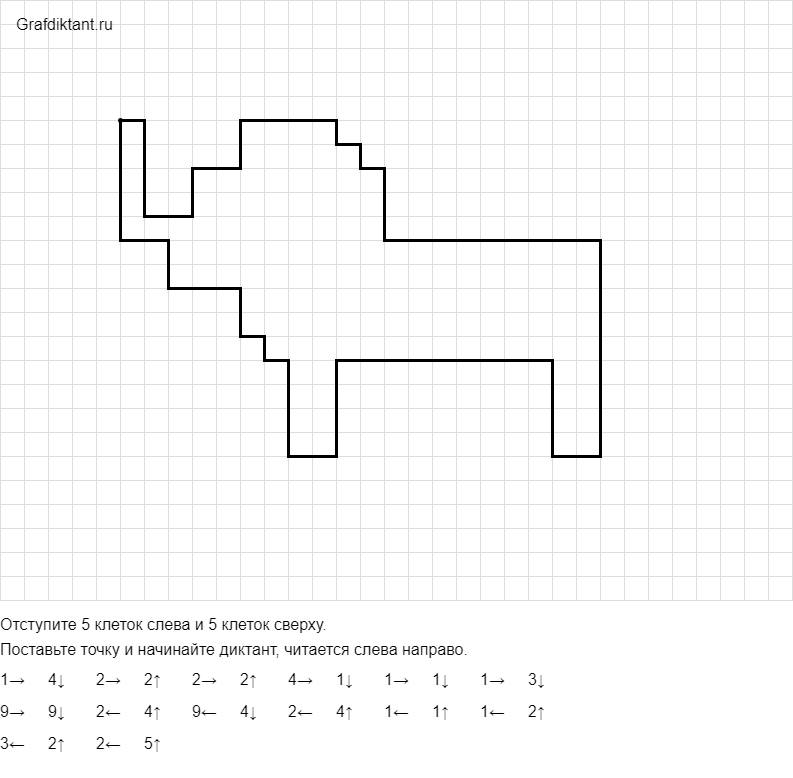 А вот раскрасить и придумать нарисованному себе наряд нужно самостоятельно! Если лечь на асфальт неприемлемо, можно попробовать обвести тень, но пропорции будут искажены.
А вот раскрасить и придумать нарисованному себе наряд нужно самостоятельно! Если лечь на асфальт неприемлемо, можно попробовать обвести тень, но пропорции будут искажены.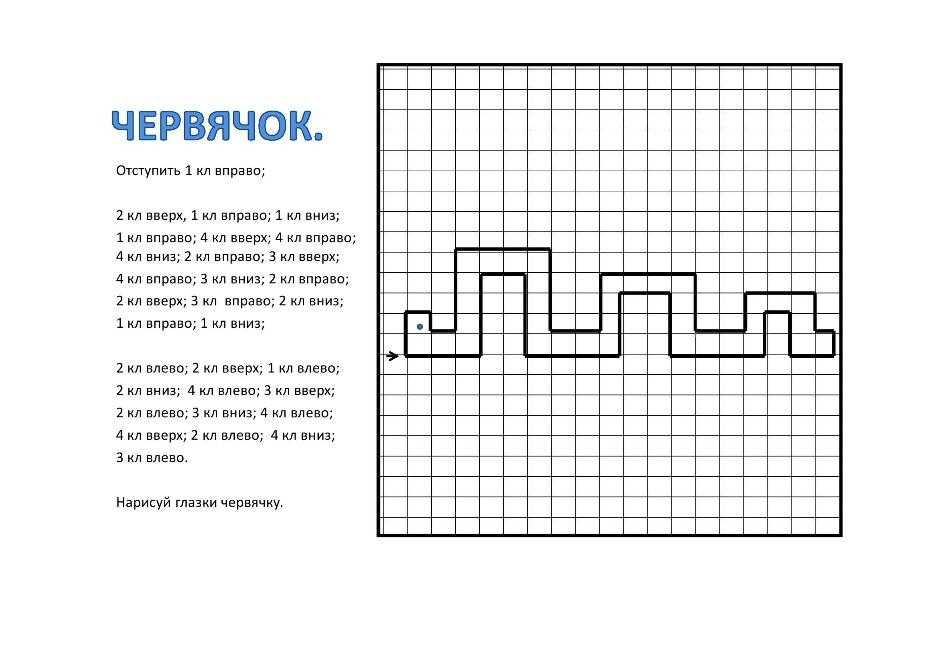 Так игры с мелками на асфальте станут сюжетно-ролевыми.
Так игры с мелками на асфальте станут сюжетно-ролевыми.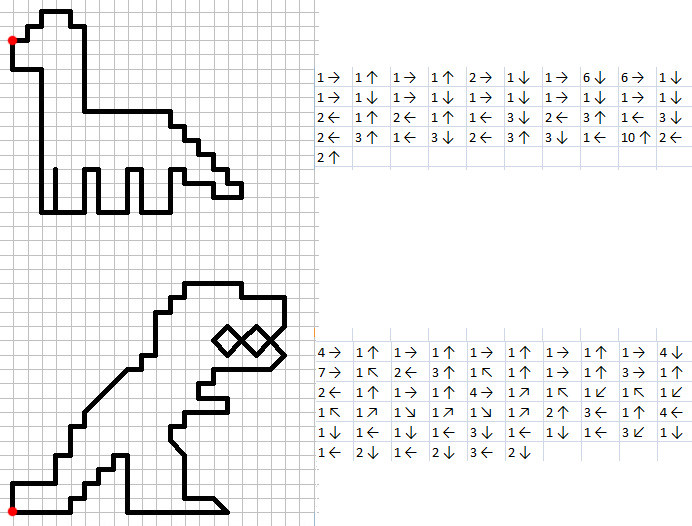 Можно на дороге изобразить препятствия, которые надо будет перепрыгивать или объезжать. Если мама не поленится, то сможет нарисовать настоящий лабиринт, из которого малышу надо будет найти выход. Чтобы стены лабиринта получились ровными, возьмите веревку и привяжите к ее концам что-нибудь достаточно тяжелое (например, камушки). Используйте веревку при рисовании стен лабиринта: натяните ее и по ней прочертите прямую линию.
Можно на дороге изобразить препятствия, которые надо будет перепрыгивать или объезжать. Если мама не поленится, то сможет нарисовать настоящий лабиринт, из которого малышу надо будет найти выход. Чтобы стены лабиринта получились ровными, возьмите веревку и привяжите к ее концам что-нибудь достаточно тяжелое (например, камушки). Используйте веревку при рисовании стен лабиринта: натяните ее и по ней прочертите прямую линию.
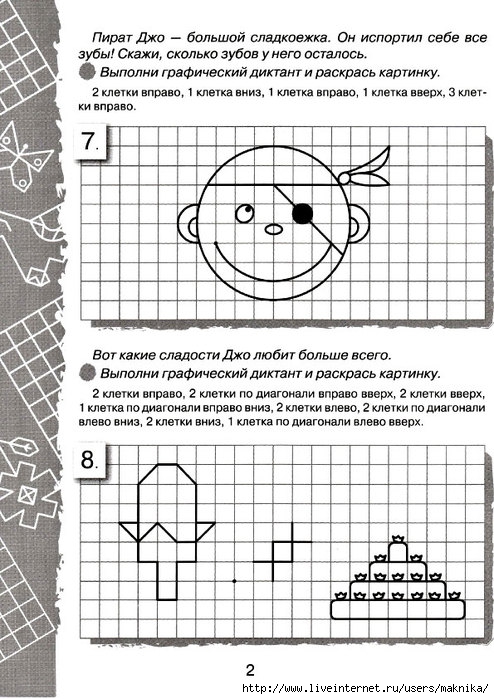 Победитель игры – игрок, который занял последний домик.
Победитель игры – игрок, который занял последний домик. Почему бы не изучать одновременно природу и математику? Напишите точное количество предметов для каждого круга!
Почему бы не изучать одновременно природу и математику? Напишите точное количество предметов для каждого круга!
 Эта веселая игра научит детей узнавать время по стрелочным часам. Лучше в нее играть вдвоем. Вместе с детьми нарисуйте большие часы и решите, кто изобразит часовую стрелку, а кто минутную. Называйте детям время, чтобы они могли бегать по игровому полю и показывать его на часах.
Эта веселая игра научит детей узнавать время по стрелочным часам. Лучше в нее играть вдвоем. Вместе с детьми нарисуйте большие часы и решите, кто изобразит часовую стрелку, а кто минутную. Называйте детям время, чтобы они могли бегать по игровому полю и показывать его на часах.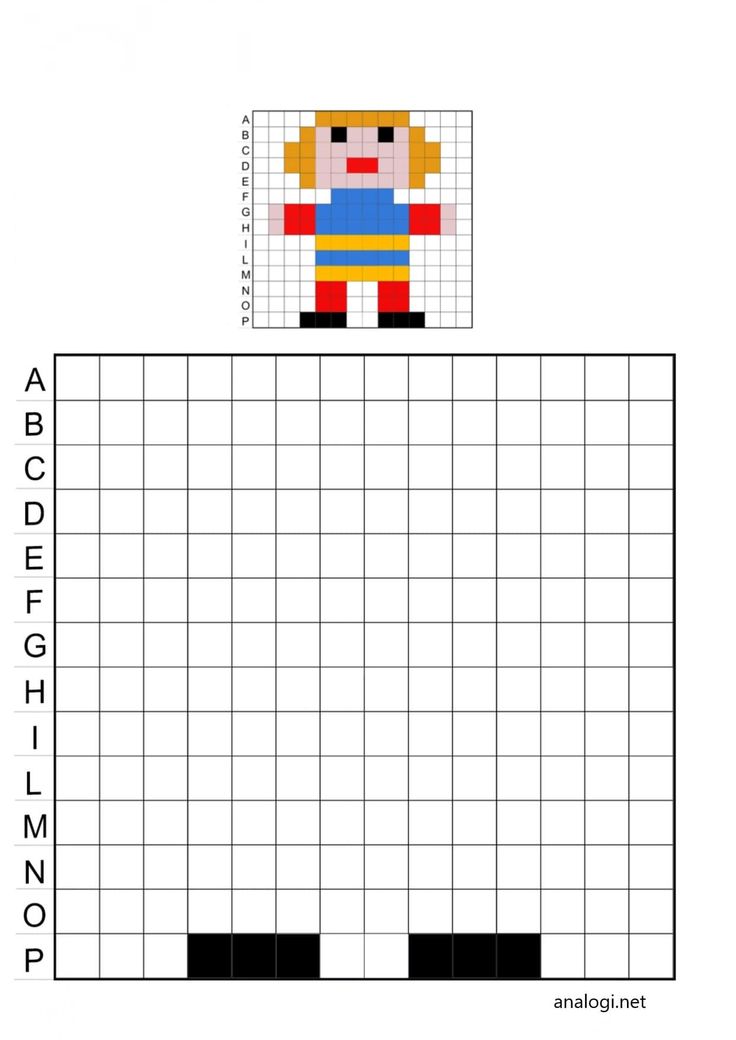 берем камешек. С закрытыми глазами «шмякаем» его в наше поле букв и называем слово на эту букву. Для старших – буква в конце, или назвать не 1, а 5 слов.
берем камешек. С закрытыми глазами «шмякаем» его в наше поле букв и называем слово на эту букву. Для старших – буква в конце, или назвать не 1, а 5 слов. Для игры понадобится нарисовать поле с буквами вразнобой.
Для игры понадобится нарисовать поле с буквами вразнобой. Кальций в меле реагирует на кислотность уксуса. При этом образуется углекислый газ, который проявляется в виде пузырьков.
Кальций в меле реагирует на кислотность уксуса. При этом образуется углекислый газ, который проявляется в виде пузырьков.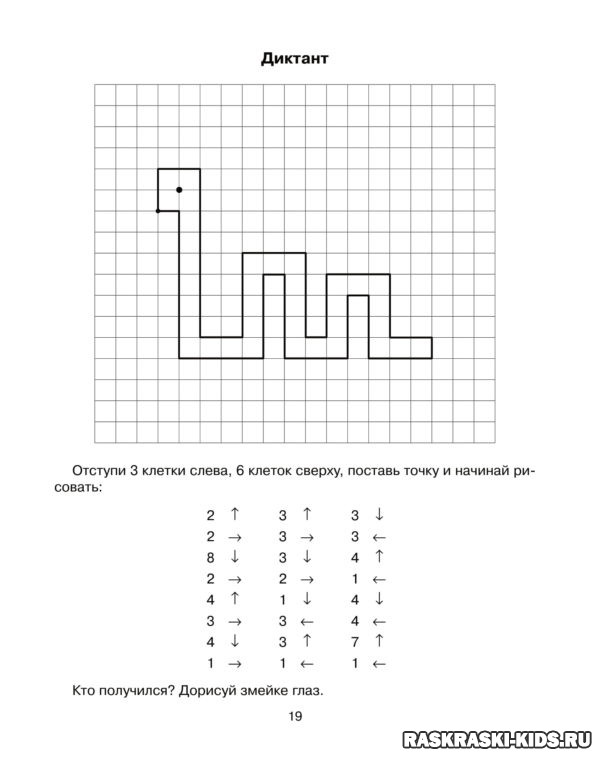 Конечный результат чаще всего представляет собой нечто непонятное, поскольку ни одна из форм не завершена, одна переходит в другую — настоящий перпетуум мобиле.
Конечный результат чаще всего представляет собой нечто непонятное, поскольку ни одна из форм не завершена, одна переходит в другую — настоящий перпетуум мобиле.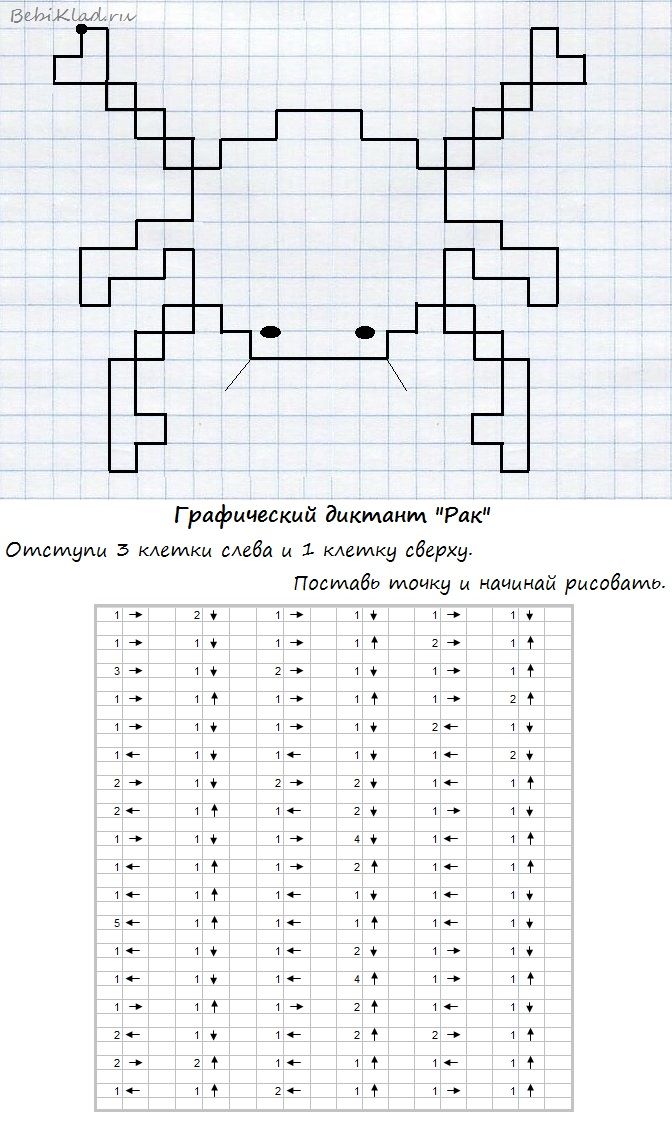 Лучше остановиться на тетради, в которой клетки хорошо видно, но они пропечатаны не яркой краской. Чтобы было легко отсчитывать клеточки, но одновременно границы клеток не было видно сквозь цвет при закрашивании.
Лучше остановиться на тетради, в которой клетки хорошо видно, но они пропечатаны не яркой краской. Чтобы было легко отсчитывать клеточки, но одновременно границы клеток не было видно сквозь цвет при закрашивании.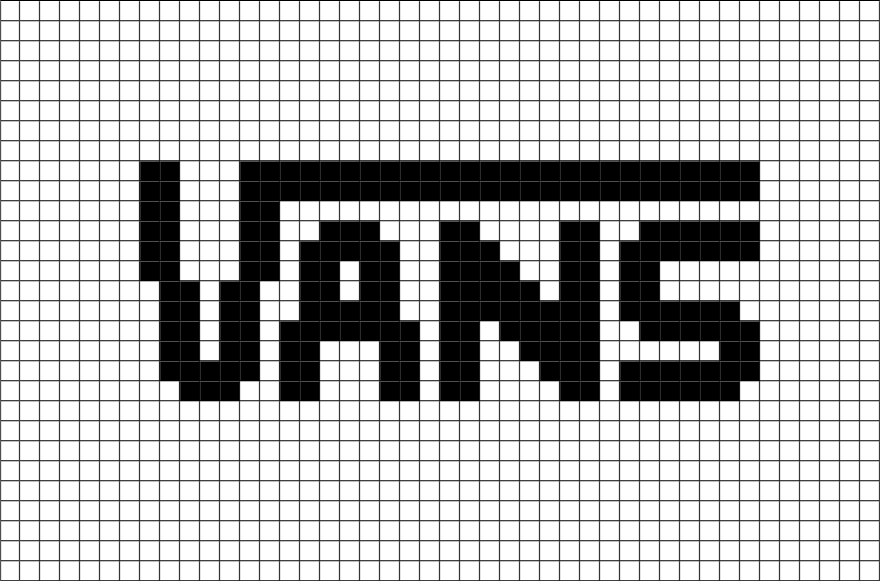 Лучше выбрать для высоты нечётное количество клеток (5,7, 9 и больше), чтобы было понятно, где делать середину. Ширина стандартной буквы должна быть не меньше 4 клеток, иначе невозможно будет построить перекладину у «и».
Лучше выбрать для высоты нечётное количество клеток (5,7, 9 и больше), чтобы было понятно, где делать середину. Ширина стандартной буквы должна быть не меньше 4 клеток, иначе невозможно будет построить перекладину у «и».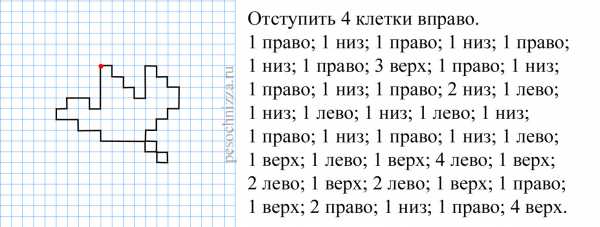
 Если линия коснулась сразу 2-х клеток, то можно поставить точки на обе клетки.
Если линия коснулась сразу 2-х клеток, то можно поставить точки на обе клетки.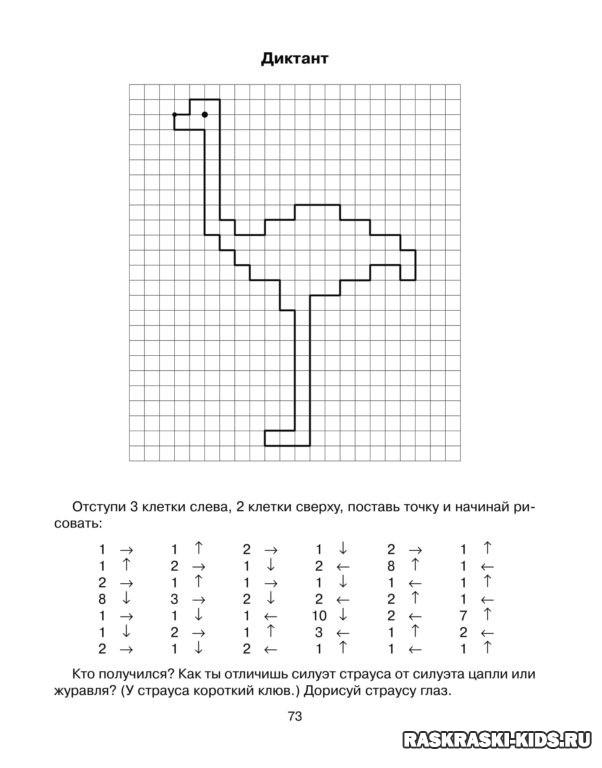
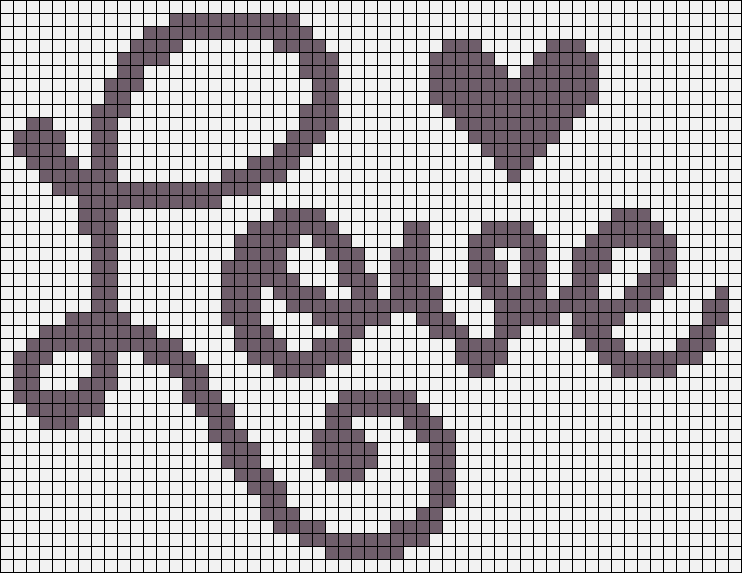
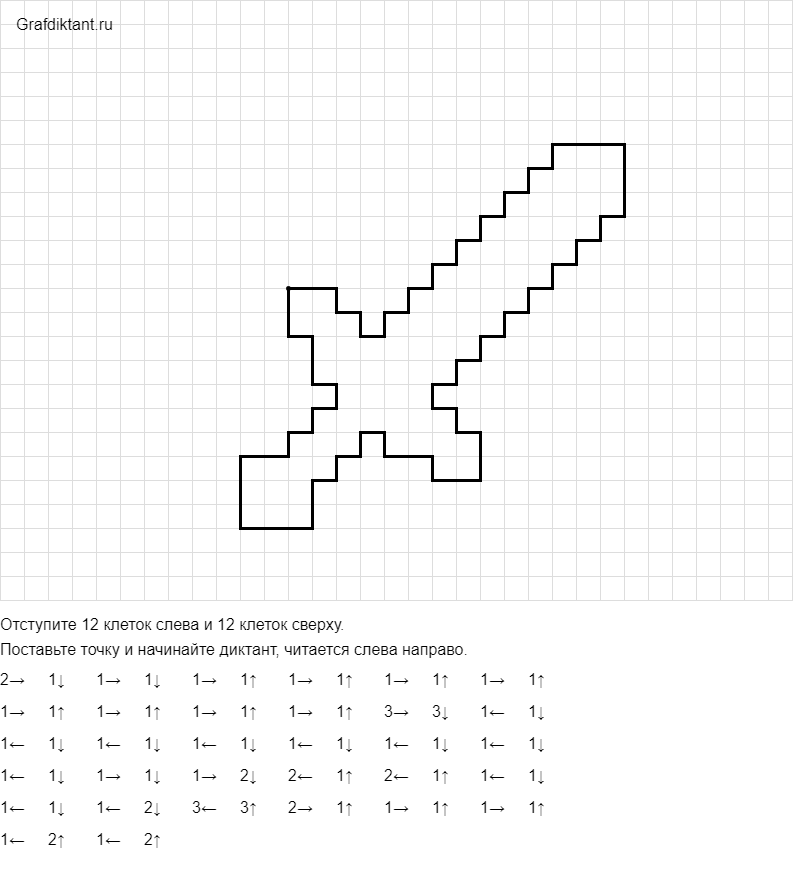

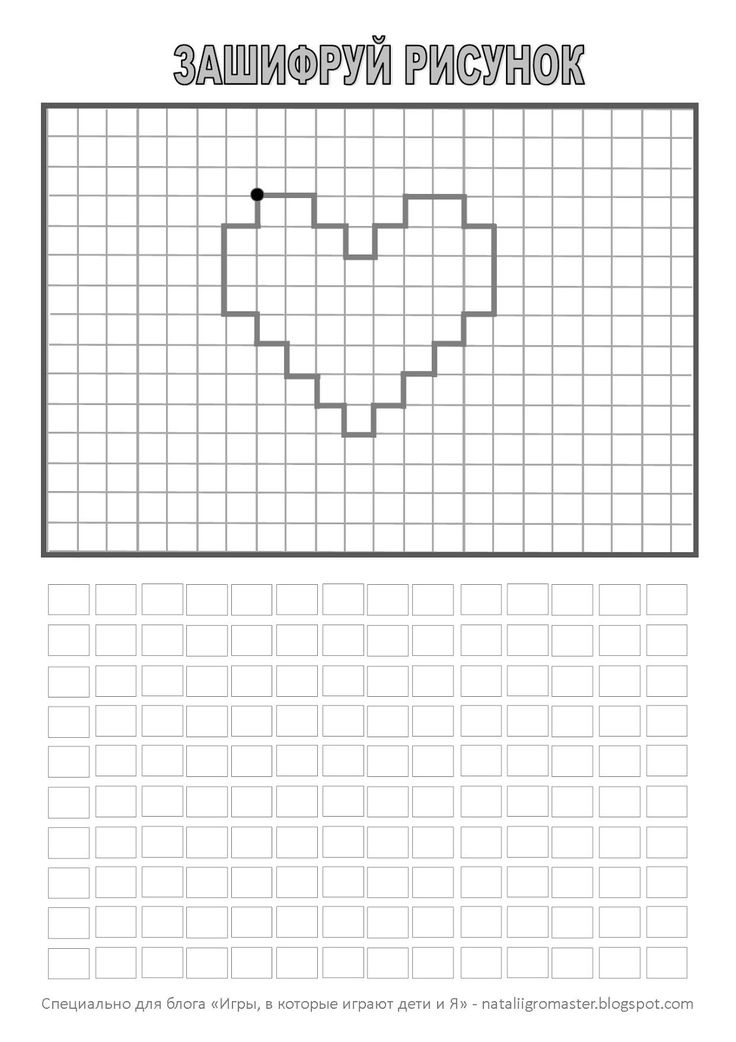

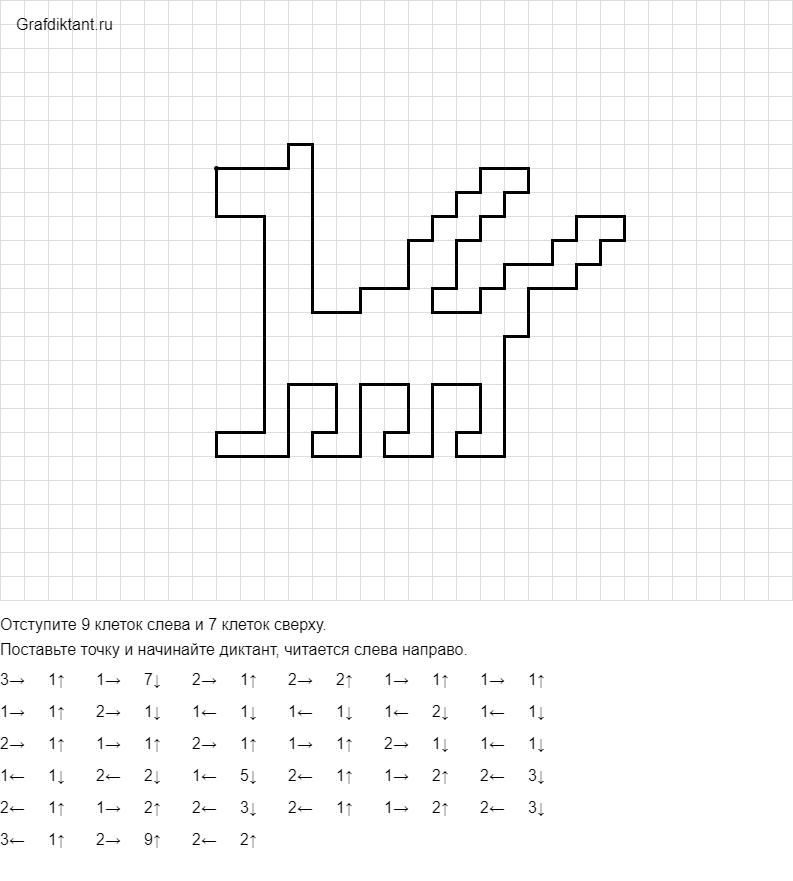
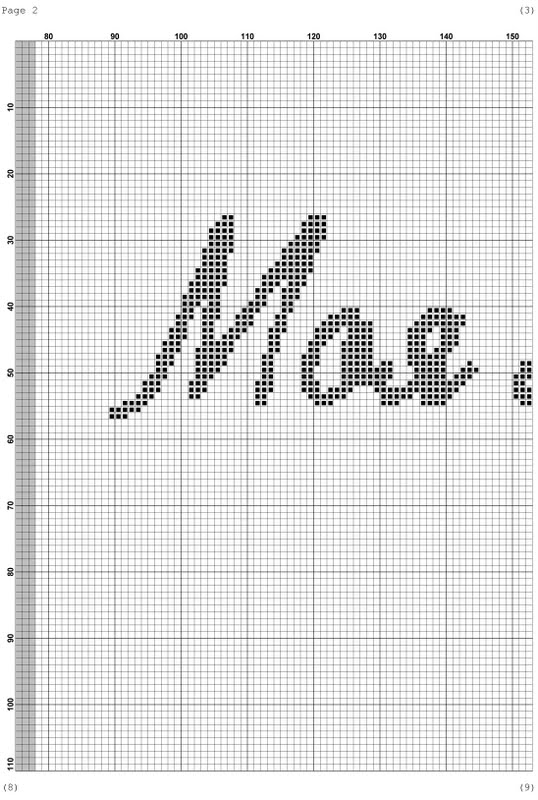

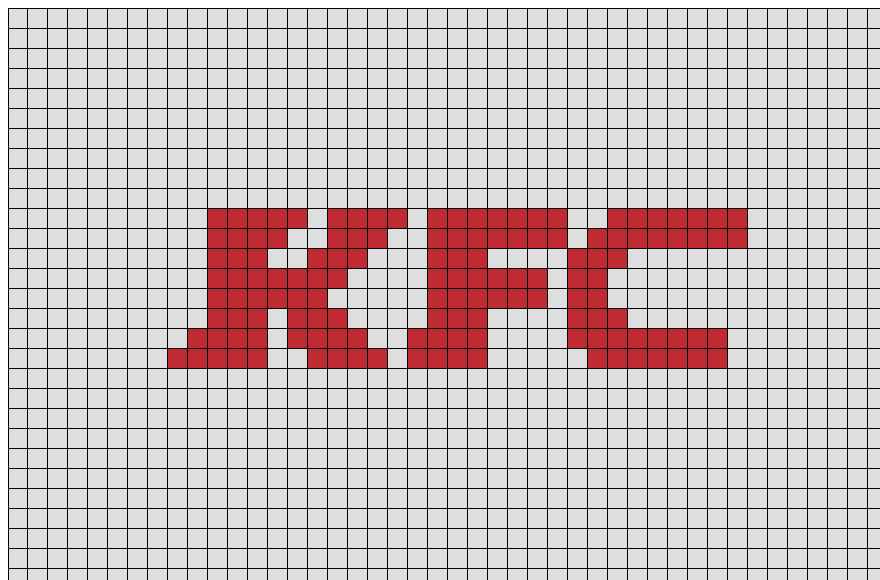
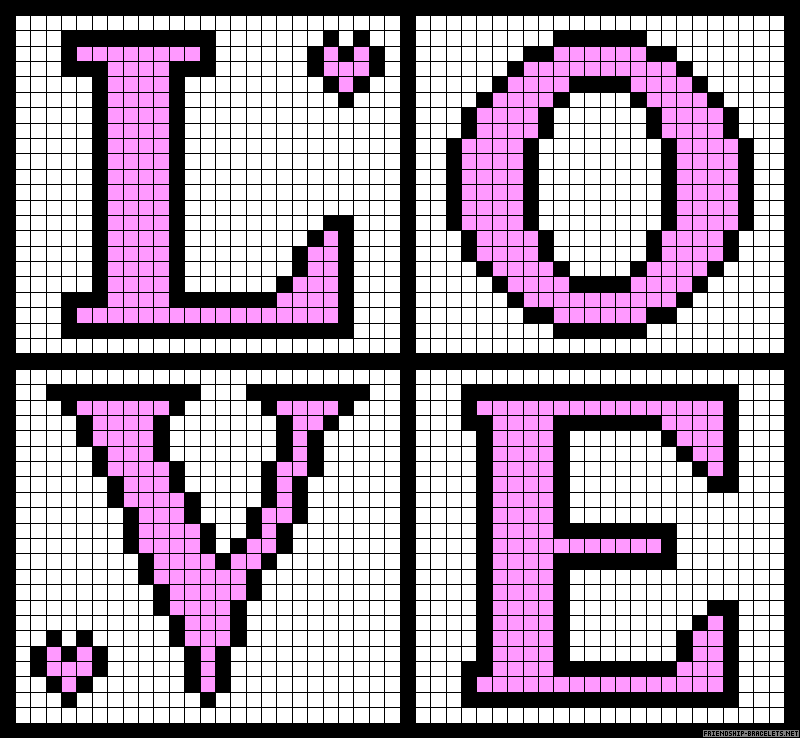 В диалоговом окне Colors используйте доступные параметры, чтобы выбрать цвет, а затем нажмите ОК .
В диалоговом окне Colors используйте доступные параметры, чтобы выбрать цвет, а затем нажмите ОК .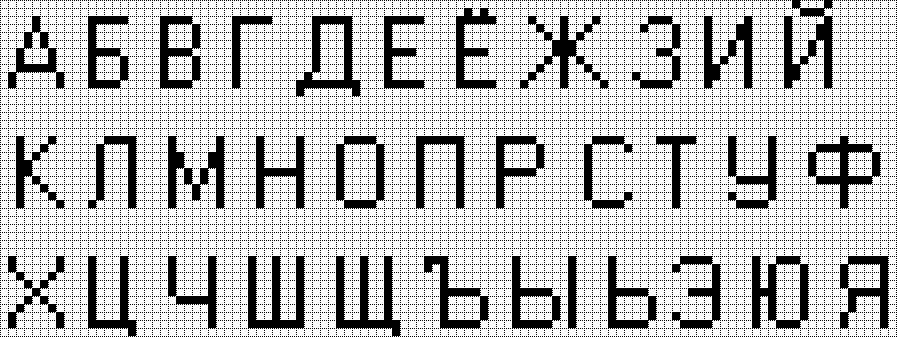
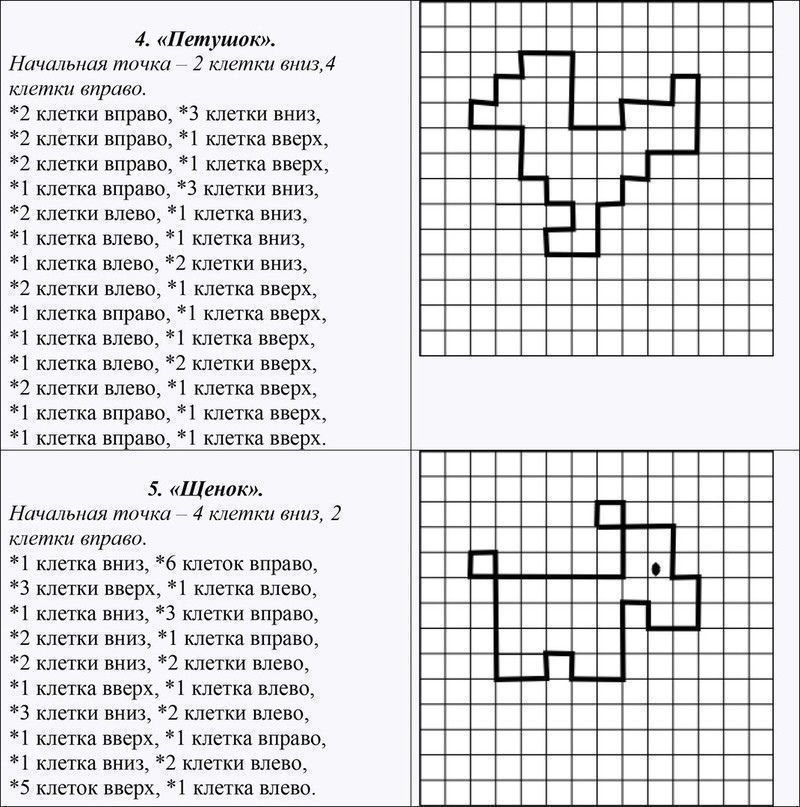 Если у вас отключена упрощенная лента, имя вкладки на шаге 4 будет Формат . Дополнительные сведения об упрощенной ленте см. в статье Новый внешний вид Microsoft 365.
Если у вас отключена упрощенная лента, имя вкладки на шаге 4 будет Формат . Дополнительные сведения об упрощенной ленте см. в статье Новый внешний вид Microsoft 365.